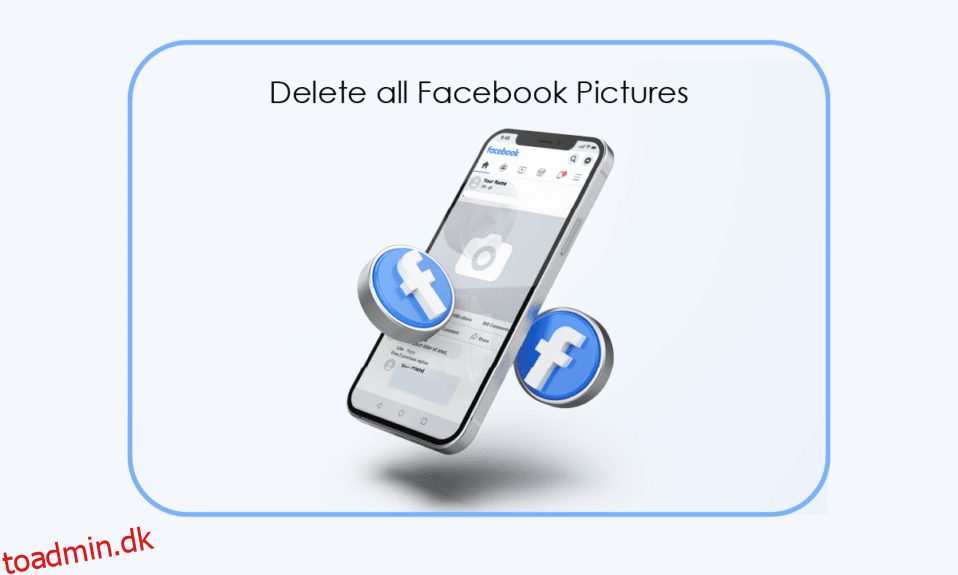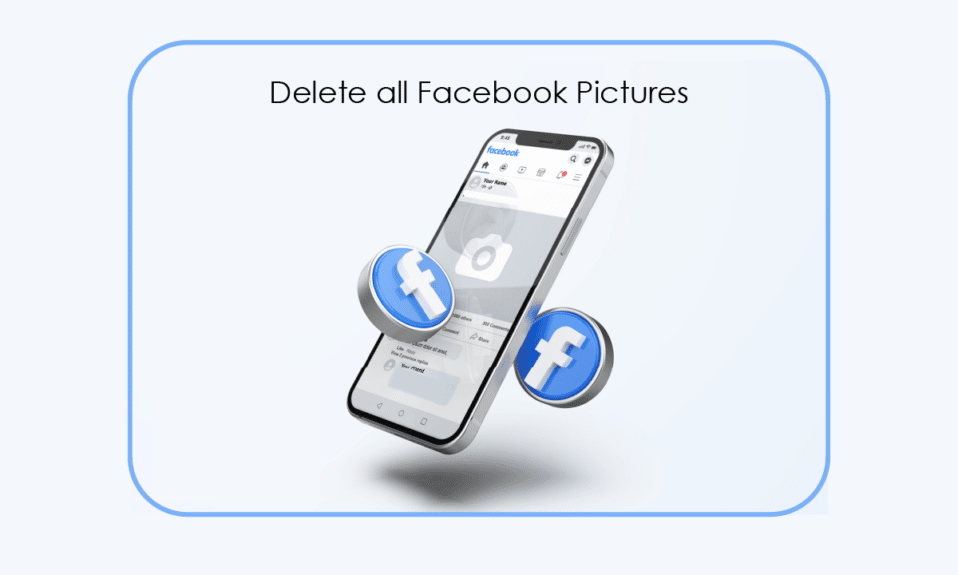
Du kender til Facebook, ikke? Det er mere et grundlæggende behov i disse dage at socialisere online. I betragtning af alle de tilbageslag, Facebook står over for dagligt på grund af fejlstyring af sikkerheden, vil du måske vide, hvordan du sletter alle dine Facebook-billeder i stedet for at deaktivere eller permanent slette din konto. Det vil give dig adgang til din Facebook-konto, men samtidig beskytte dig mod at blive narret. Desuden er det vigtigt at tjekke de billeder, du uploader på Facebook. Det er muligt, når du kan finde alle dine Facebook-billeder ét sted. Nå, vi har dig dækket. Du må have set dine gamle billeder dukke op med tiden som minder. Så du vil nu være i stand til at undgå den brugte forlegenhed, der følger med. Denne how-to guide viser dig, hvordan du sletter gamle billeder på Facebook og sletter alle dine Facebook-opslag på én gang, så du næste gang du kommer på nettet, er velinformeret om, hvilke billeder der ikke må se dagens lys.
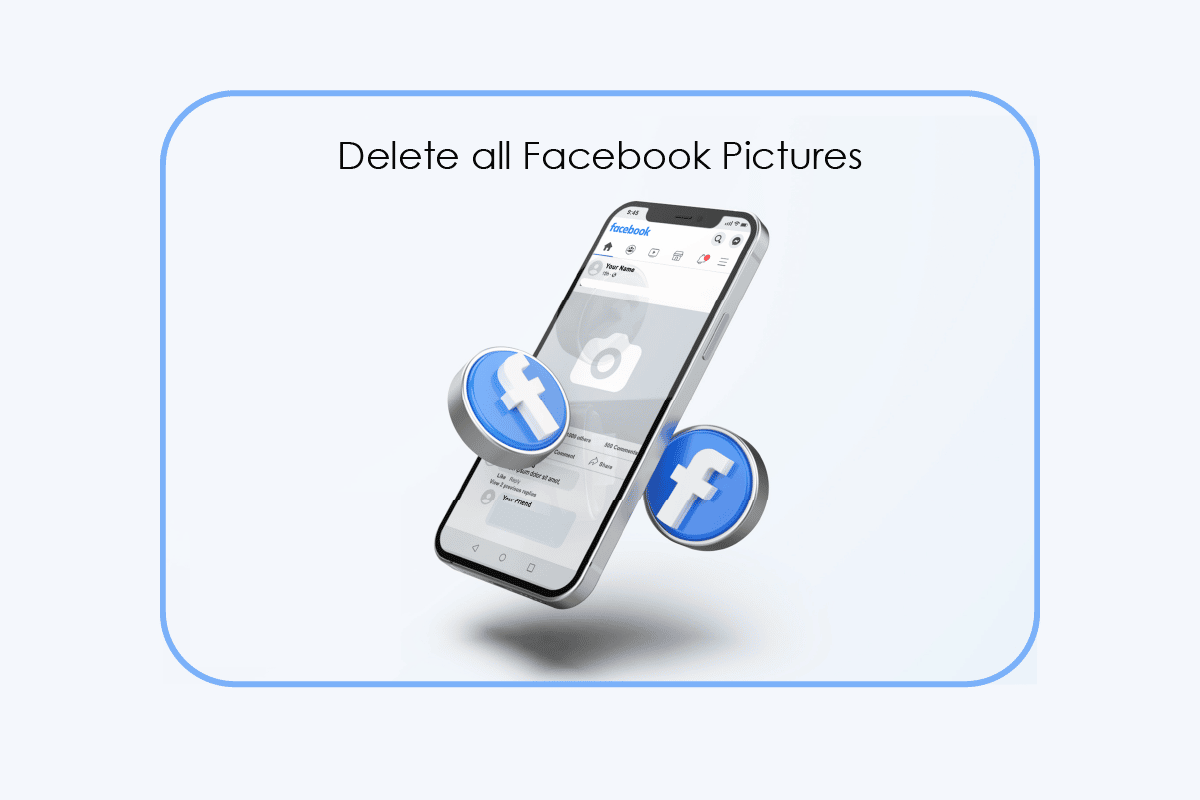
Indholdsfortegnelse
Sådan sletter du alle dine Facebook-billeder
Fortsæt med at læse videre for at finde trinene, der forklarer, hvordan du sletter alle dine Facebook-billeder i detaljer med nyttige illustrationer for bedre forståelse.
Hvordan finder du alle dine Facebook-billeder?
På trods af Facebooks strenge sikkerhedsforanstaltninger, skal du vide, hvordan du administrerer din tidslinje, hvis du føler, at Facebook ikke er sikkert for dig længere. Alt du skal gøre er at finde alle dine Facebook-billeder ét sted, fordi det alligevel vil koste dig tid at gennemse hvert indlæg fra din profil. Fortsæt med at læse for at finde ud af, hvordan du sletter alle dine Facebook-billeder. Trin, der skal følges, mens du bruger en mobiltelefon er:
Mulighed I: Via Facebook App
Bemærk: For begge Android og iOS enheder.
1. Åbn Facebook-appen på din telefon.
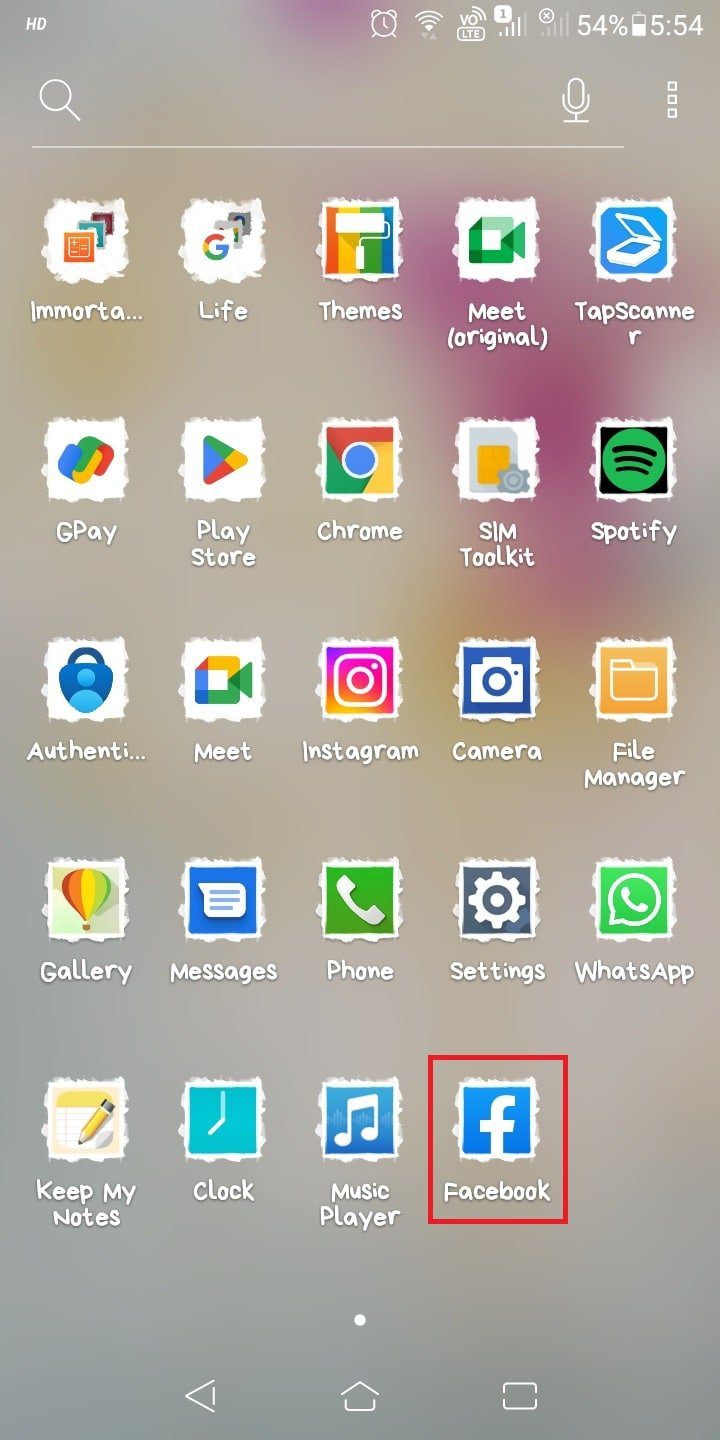
2. Log ind på din konto med Facebook-kontooplysninger.
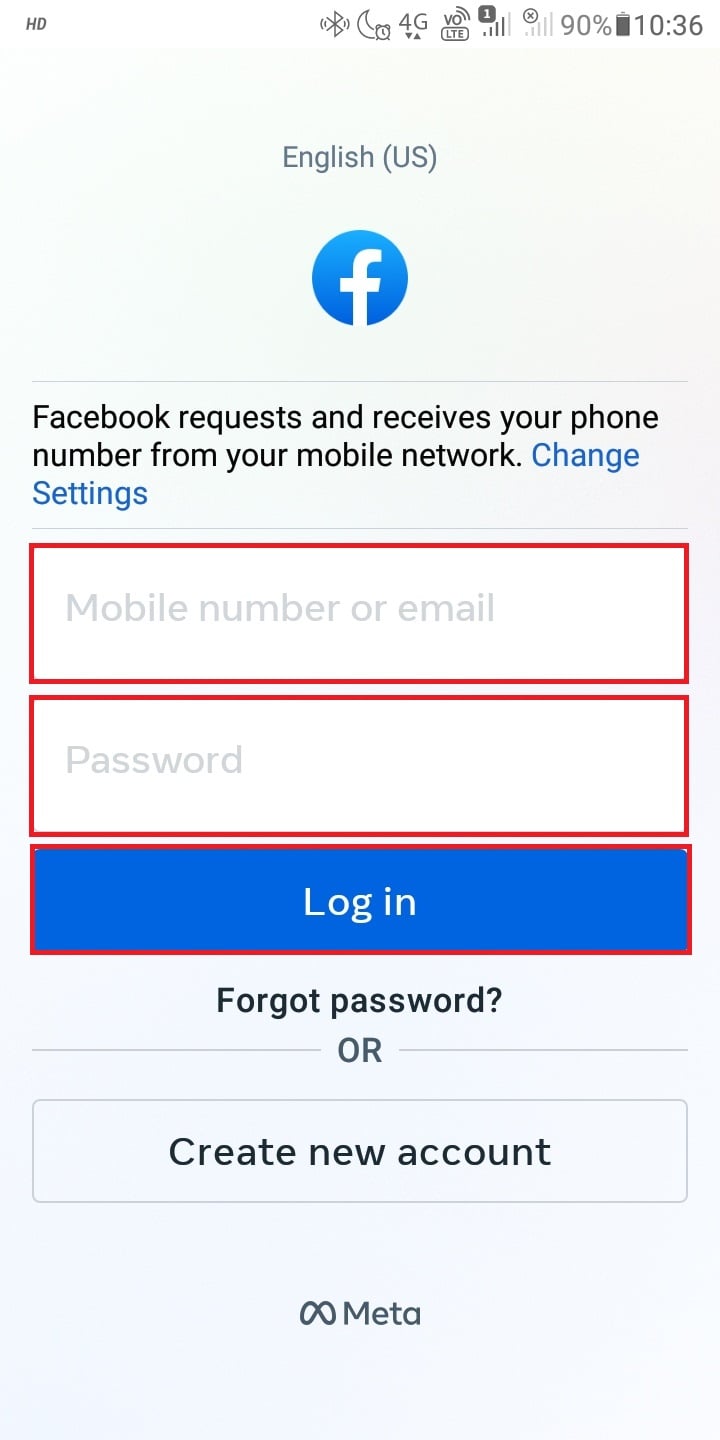
3. Tryk på hamburgerikonet.
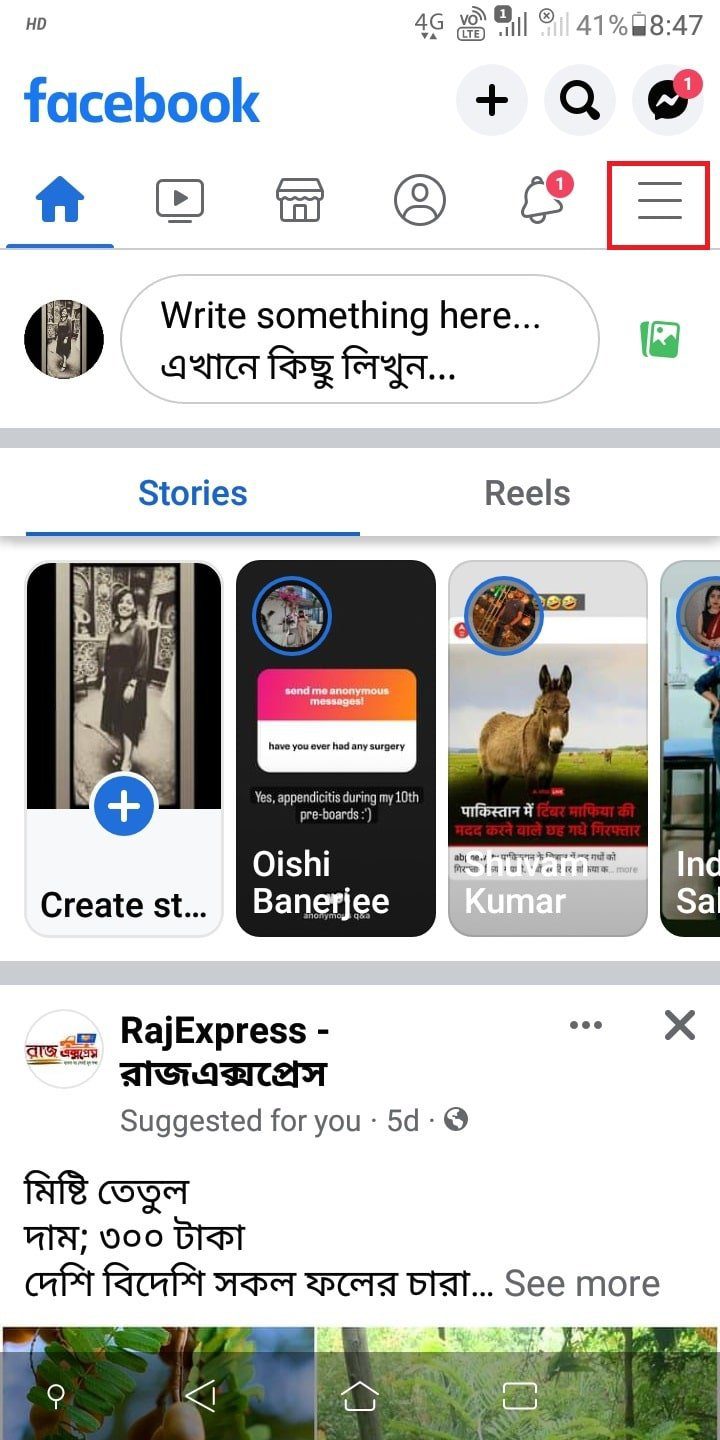
4. Tryk på dit profilnavn.
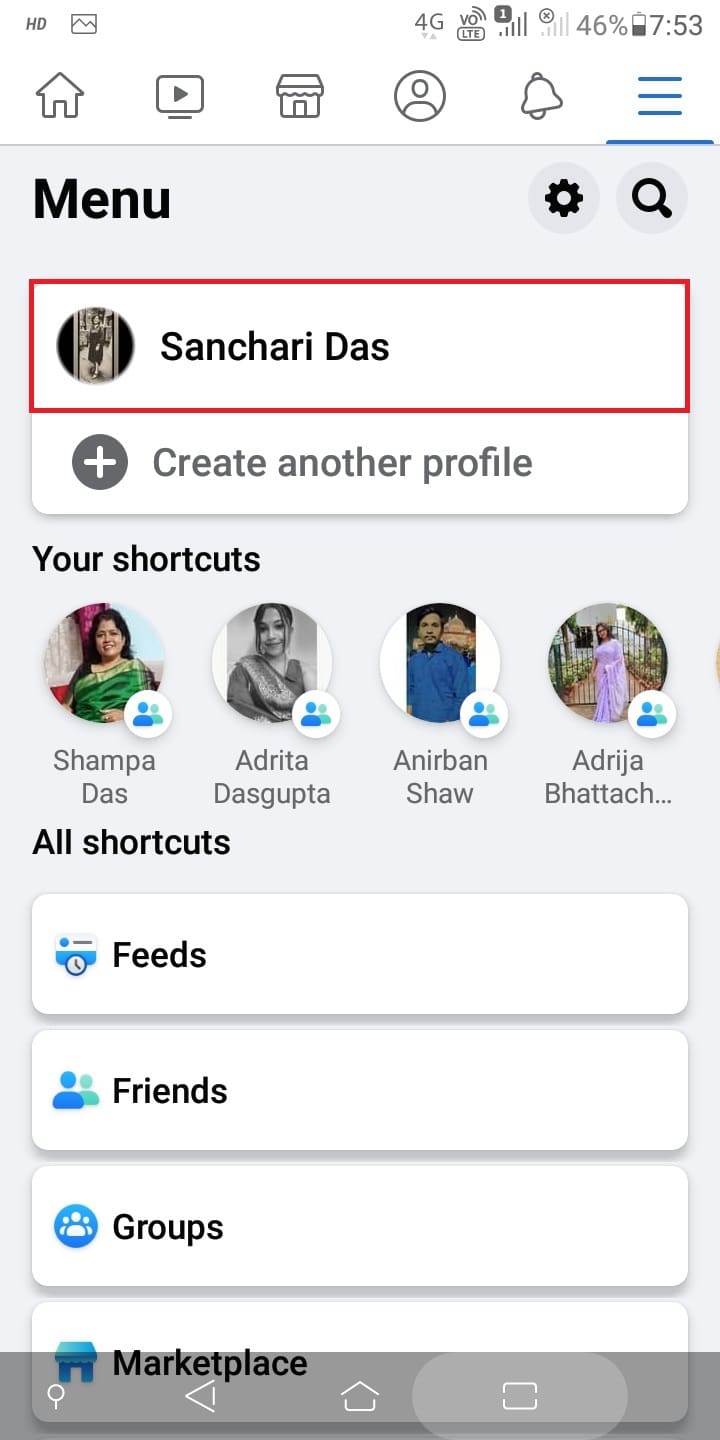
5. Stryg ned for at trykke på Fotos.
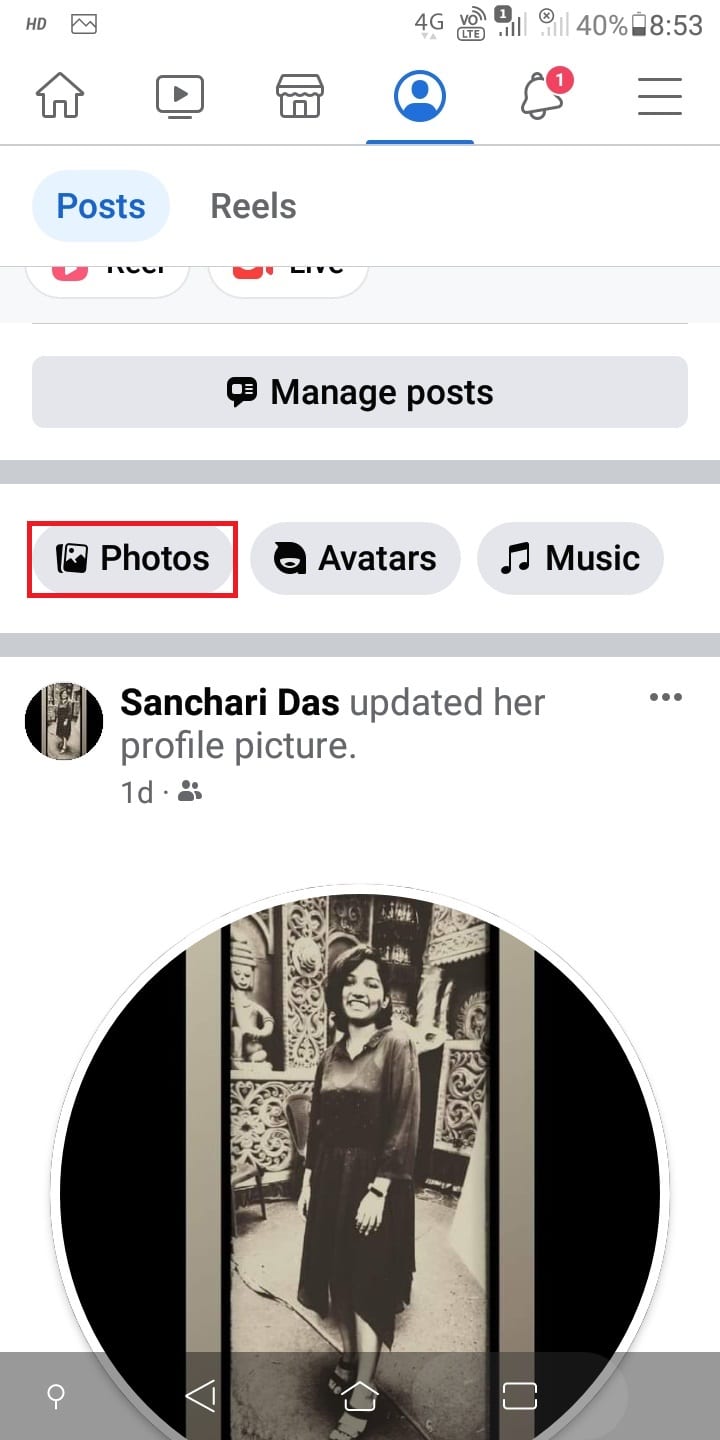
6. Tryk på fanen UPLOADS for at se alle dine uploadede billeder.
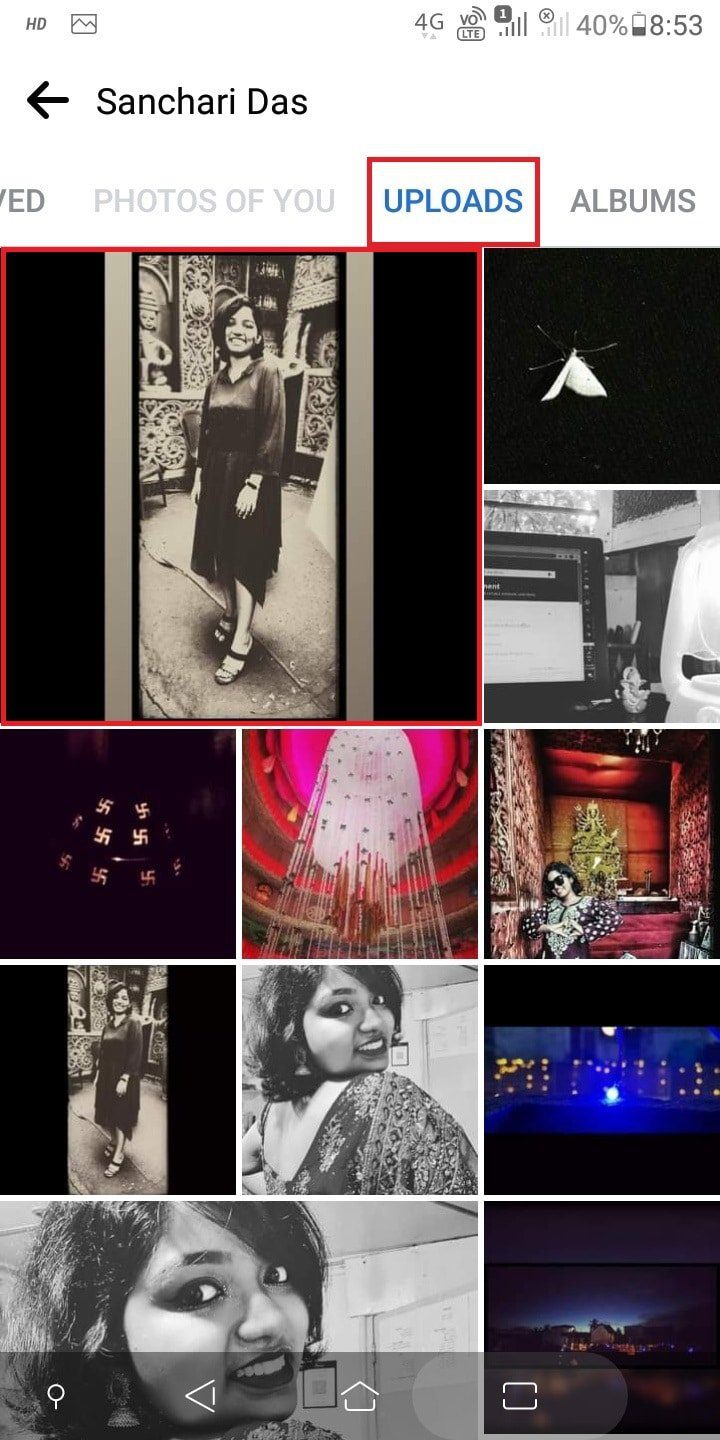
Mulighed II: Via Facebook-hjemmesiden
Trin, der skal følges på skrivebordet:
1. Få adgang til Facebook hjemmeside via din browser og log ind på din konto.
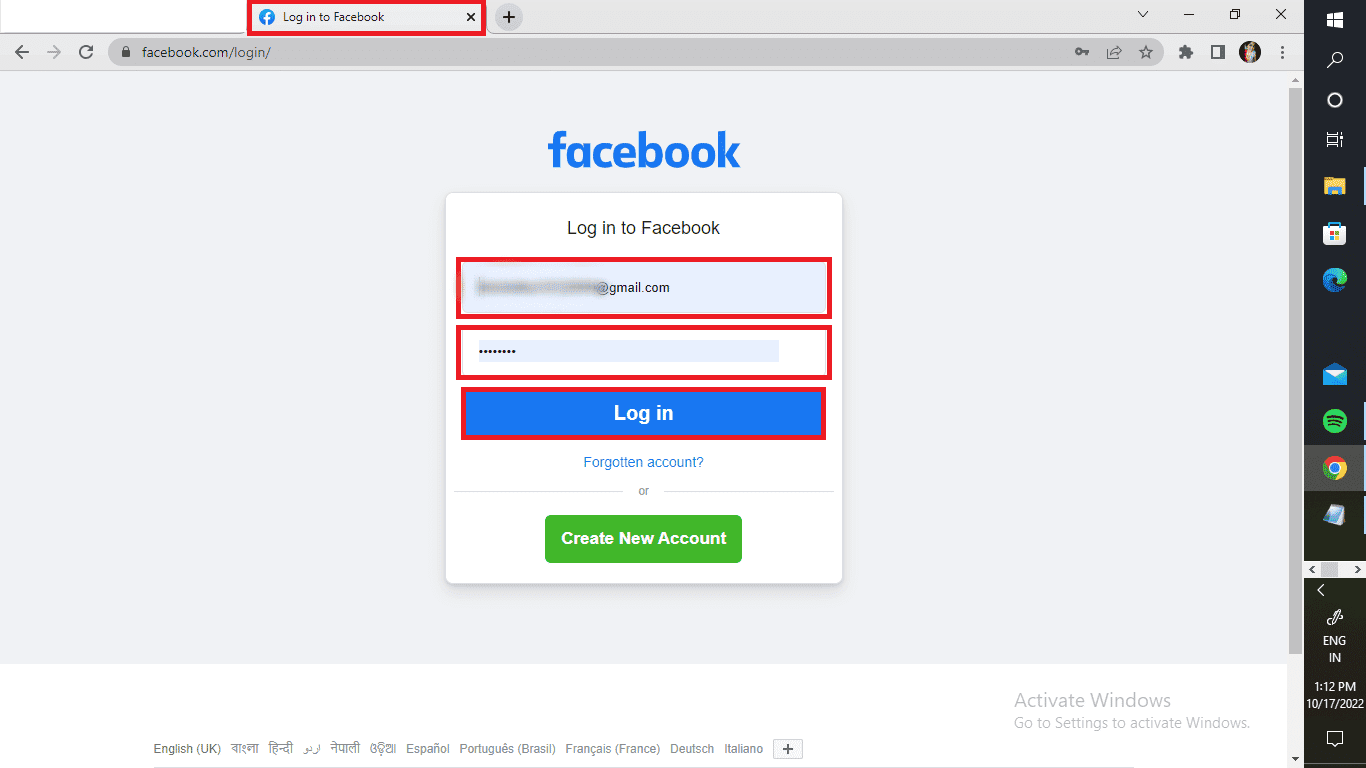
2. Klik på dit profilnavn i øverste venstre hjørne.
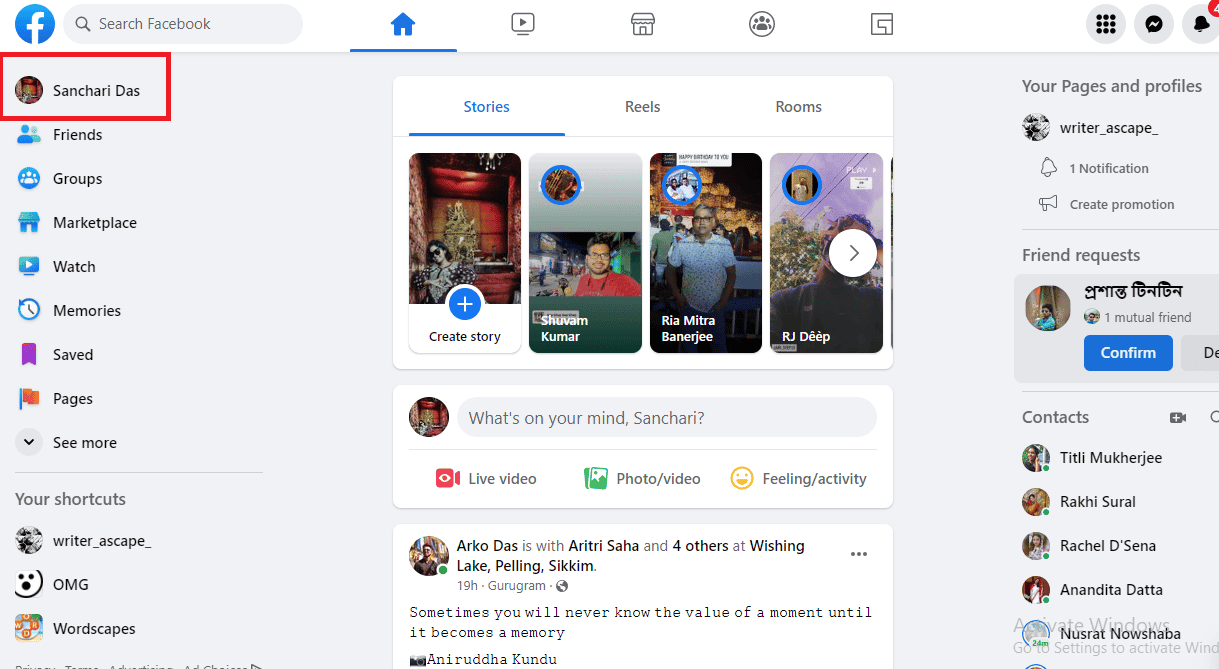
3. Klik på fanen Fotos.
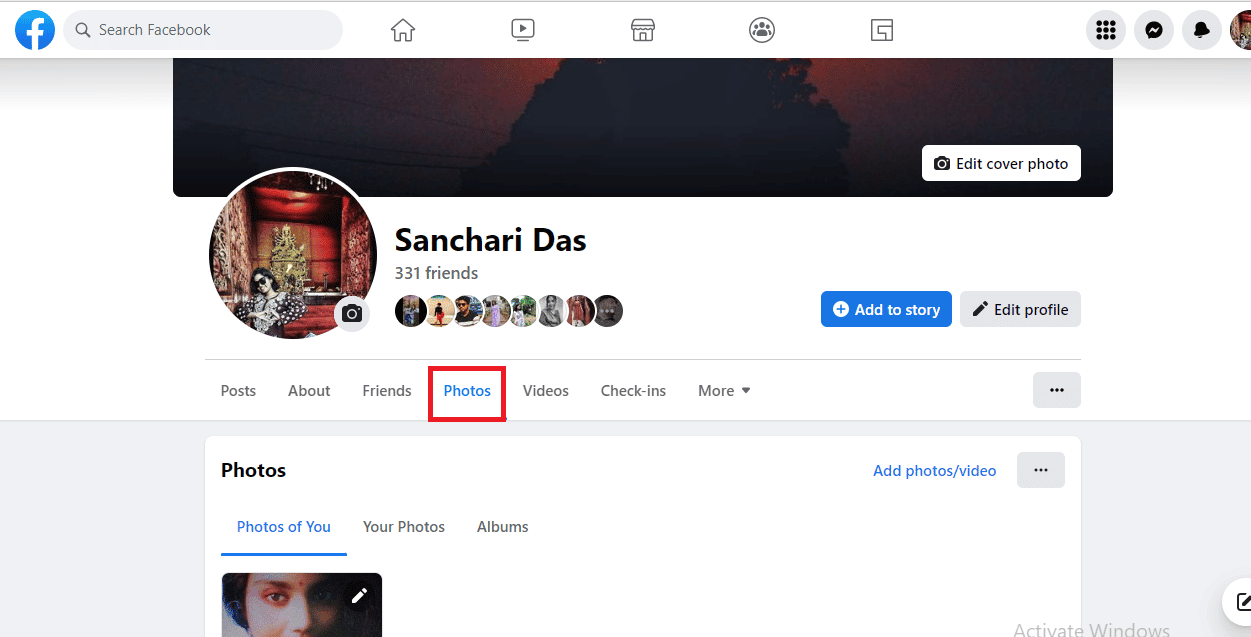
Se! Var det ikke nemt? Udfør trinene selv for at få en hurtig opsummering af dine år på Facebook! Når du læser med, vil du også vide, hvordan du sletter alle dine Facebook-billeder.
Hvordan finder du gamle billeder på Facebook?
Der er ingen specifik mappe på Facebook dedikeret til gamle billeder som sådan. Du kan dog finde dem gennem nogle unikke trin udtænkt af Facebook. Følg med for at vide, hvordan du kan gøre det. Du kan også slette gamle billeder på Facebook. Trin, der skal følges, mens du bruger en mobiltelefon er:
1. Start Facebook-appen, og log ind på din konto.
2. Tryk på hamburgerikonet.
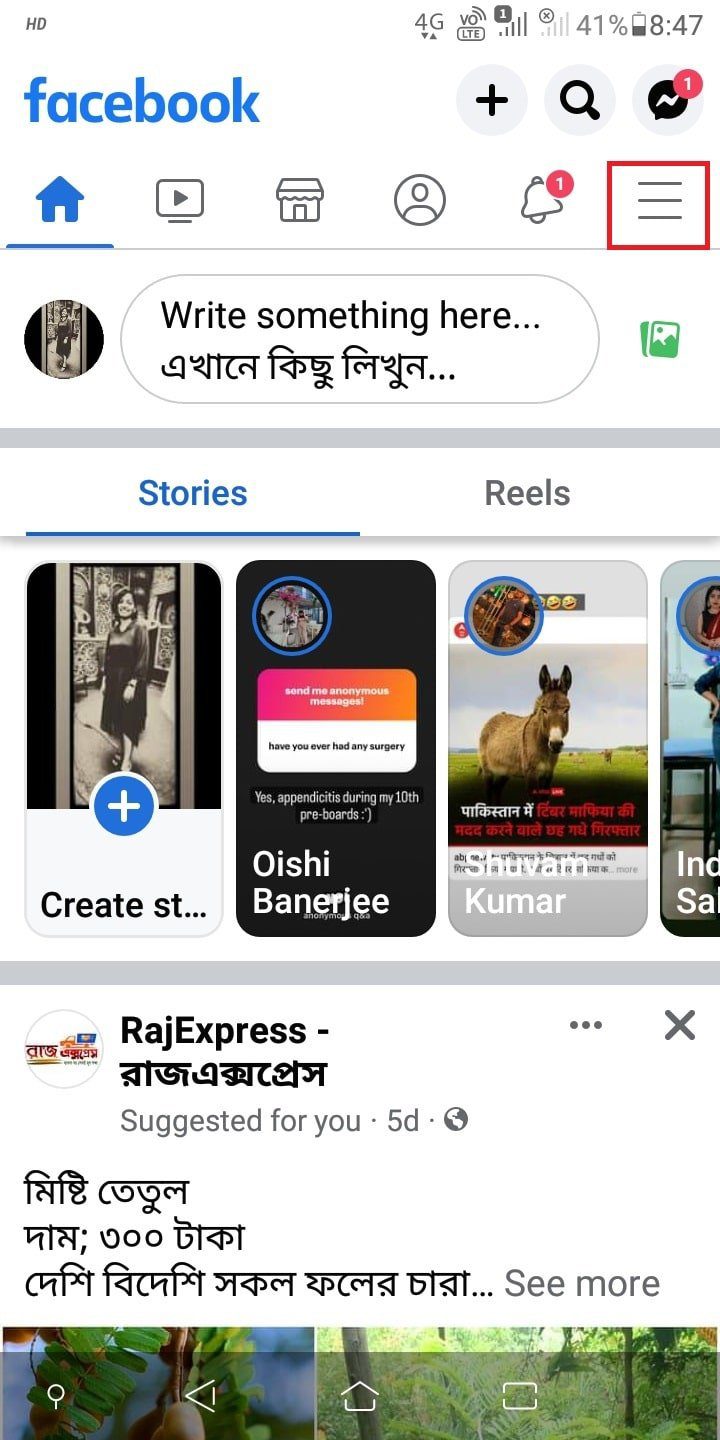
3. Tryk på dit profilnavn > Administrer indlæg.
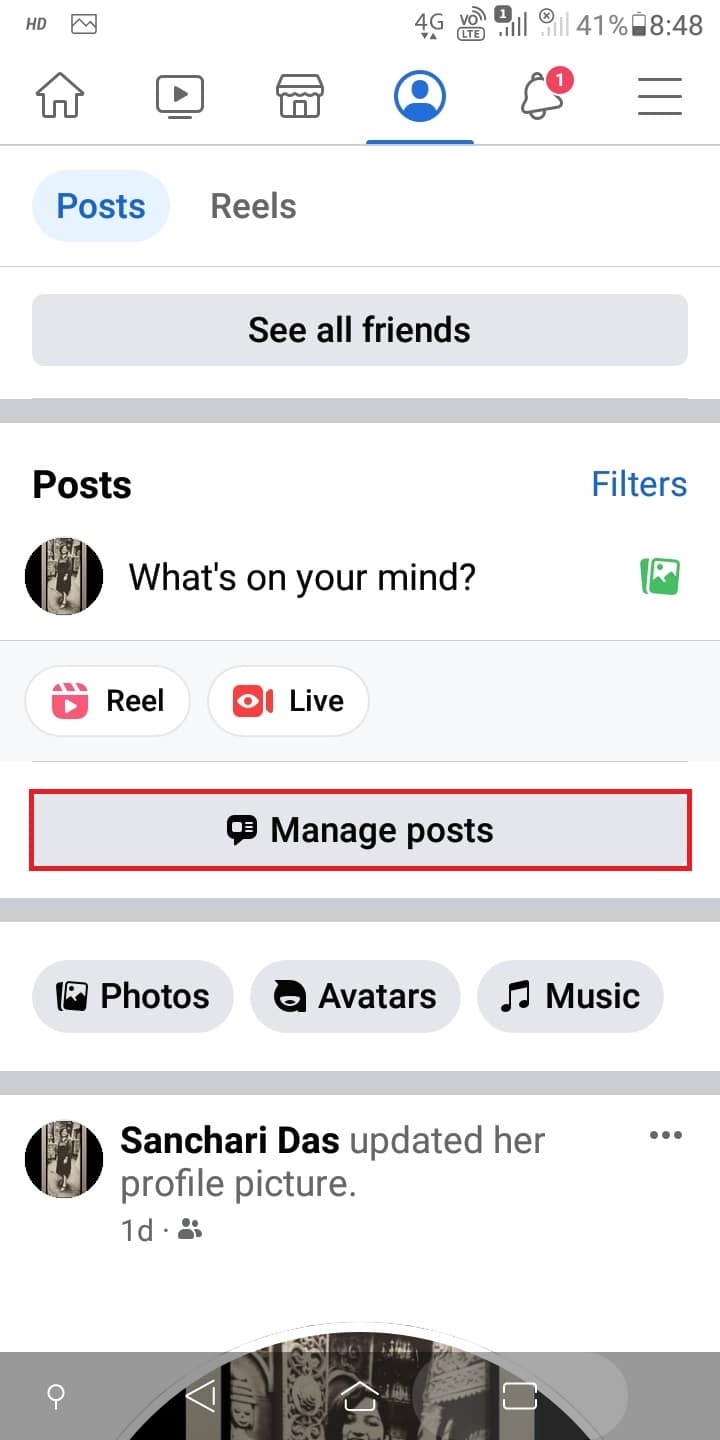
4. Tryk på Filtre.
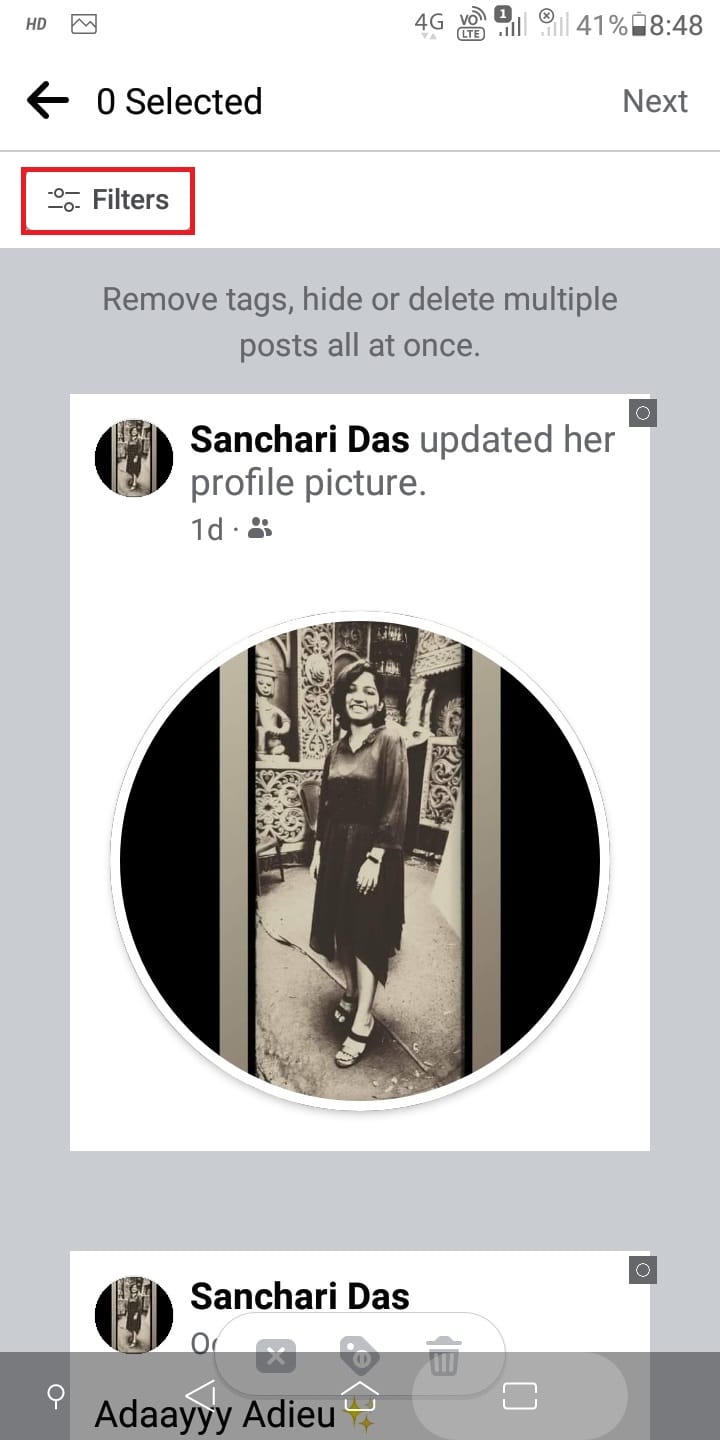
5. Vælg de ønskede filtre, hvis du vil finde et bestemt foto. Tryk derefter på Udført.
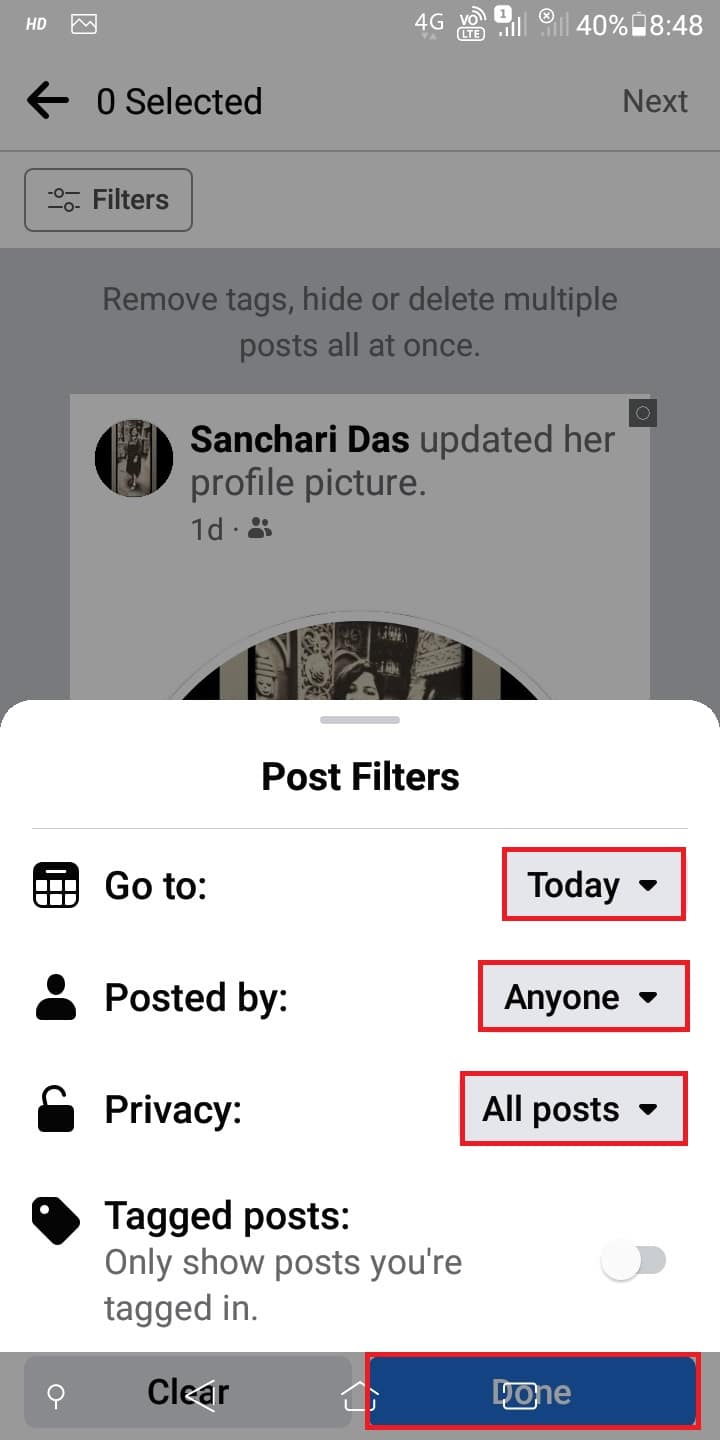
Nu kan du se alle dine gamle opslag på Facebook. Nogle af os har det måske rart at se på vores minder, men de fleste af os sukker ved at se vores gamle billeder prydet med mærkelige og barnlige positurer. Facebook giver dig friheden til at slette de gamle billeder, som du udelukkende har lagt op af dig selv på Facebook. Du kan dog ikke gøre det med taggede billeder. Læs med for at finde ud af, hvordan du kan slette gamle billeder på Facebook. Du kan også fjerne tags, hvis du ikke ønsker at blive tagget i indlæggene.
Hvordan ser du taggede billeder på Facebook-appen?
Du kan se taggede billeder på Facebook lige så enkelt som du kan finde alle dine Facebook-billeder. Følg nedenstående trin for at indhente dette.
1. Start Facebook-appen på din telefon.
Bemærk: Sørg for, at du er logget ind på din konto.
2. Tryk på hamburgerikonet > profilnavn > ikon med tre prikker.
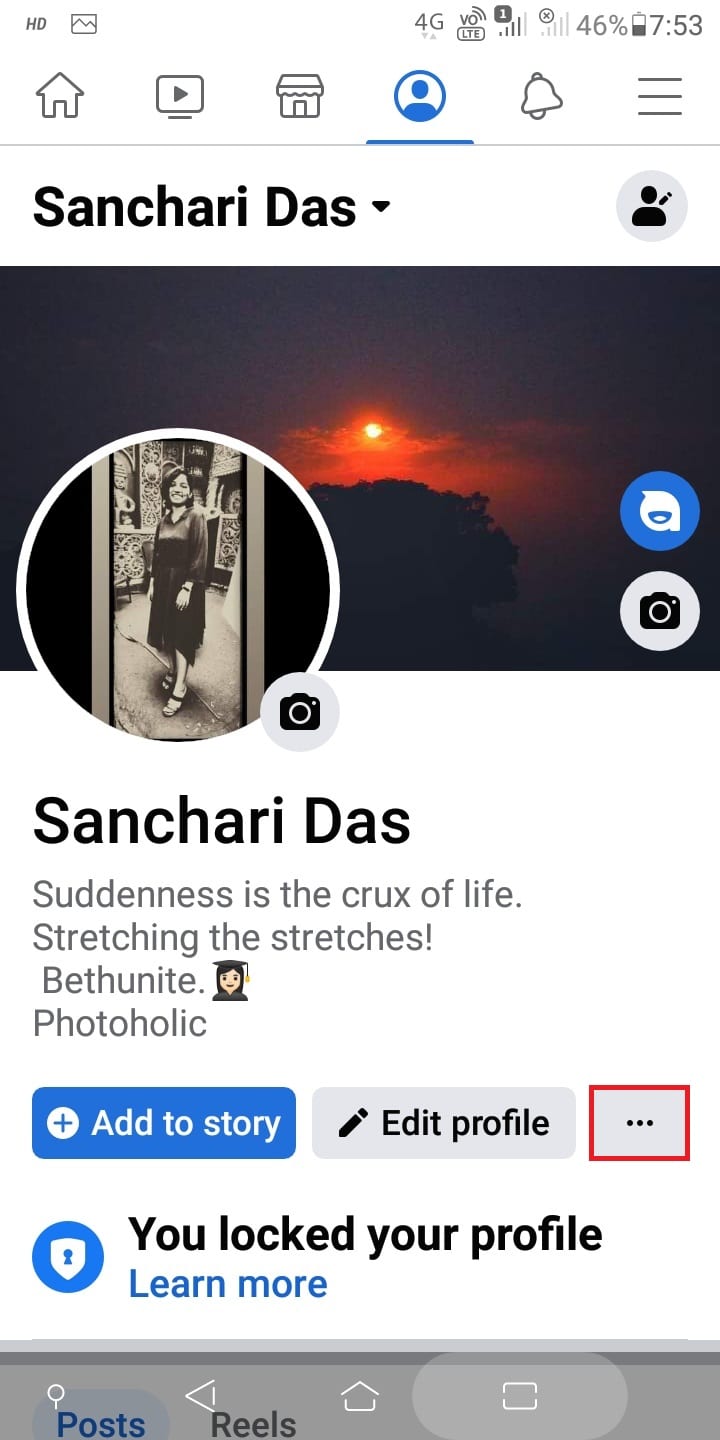
3. Tryk på Aktivitetslog.
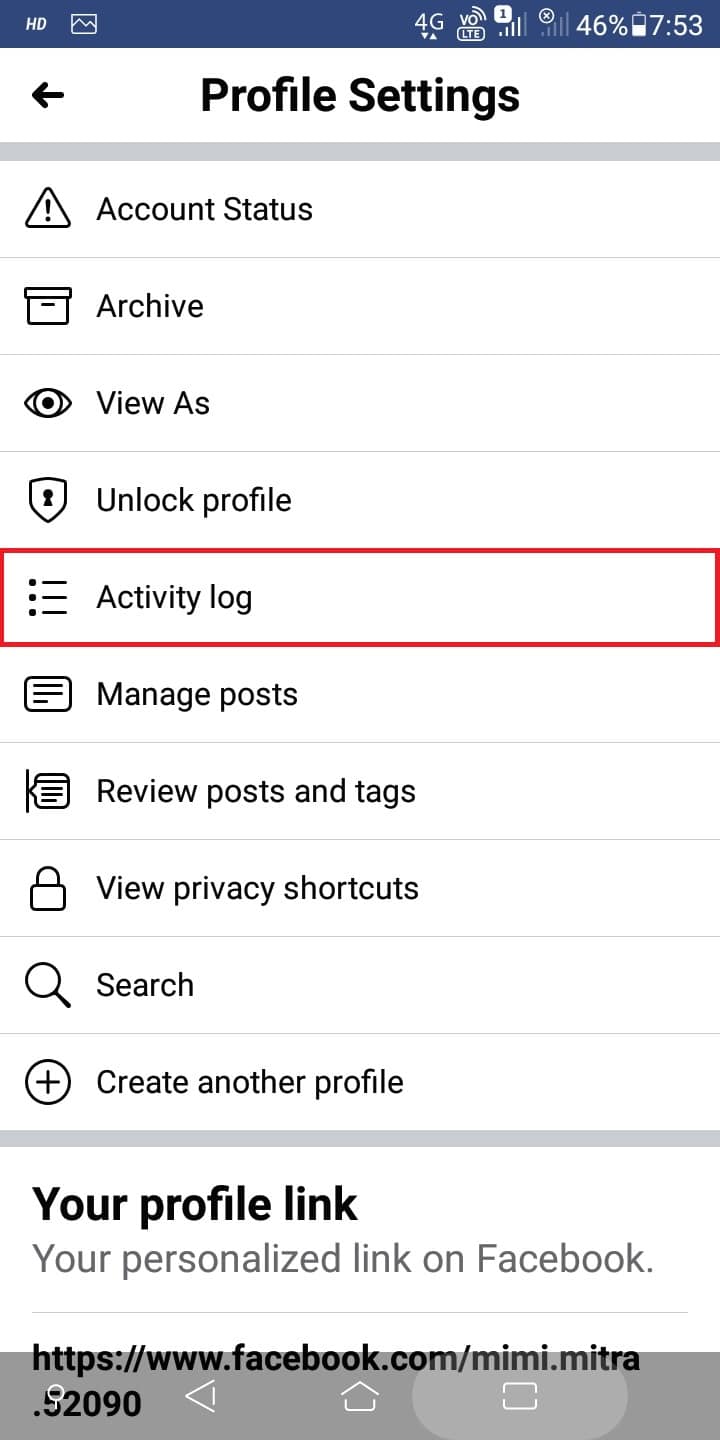
4. Tryk på Aktivitet, du er tagget i.
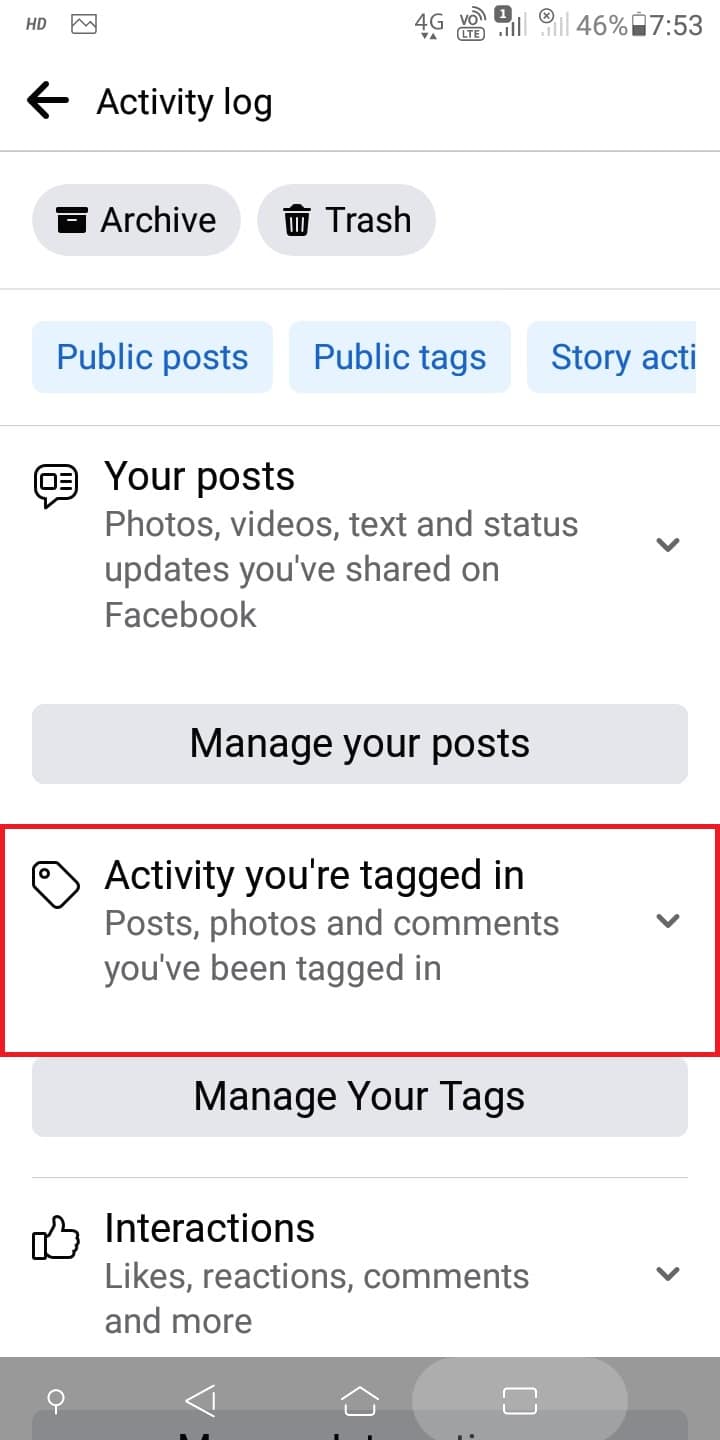
5. Tryk på Fotos, du er tagget i.
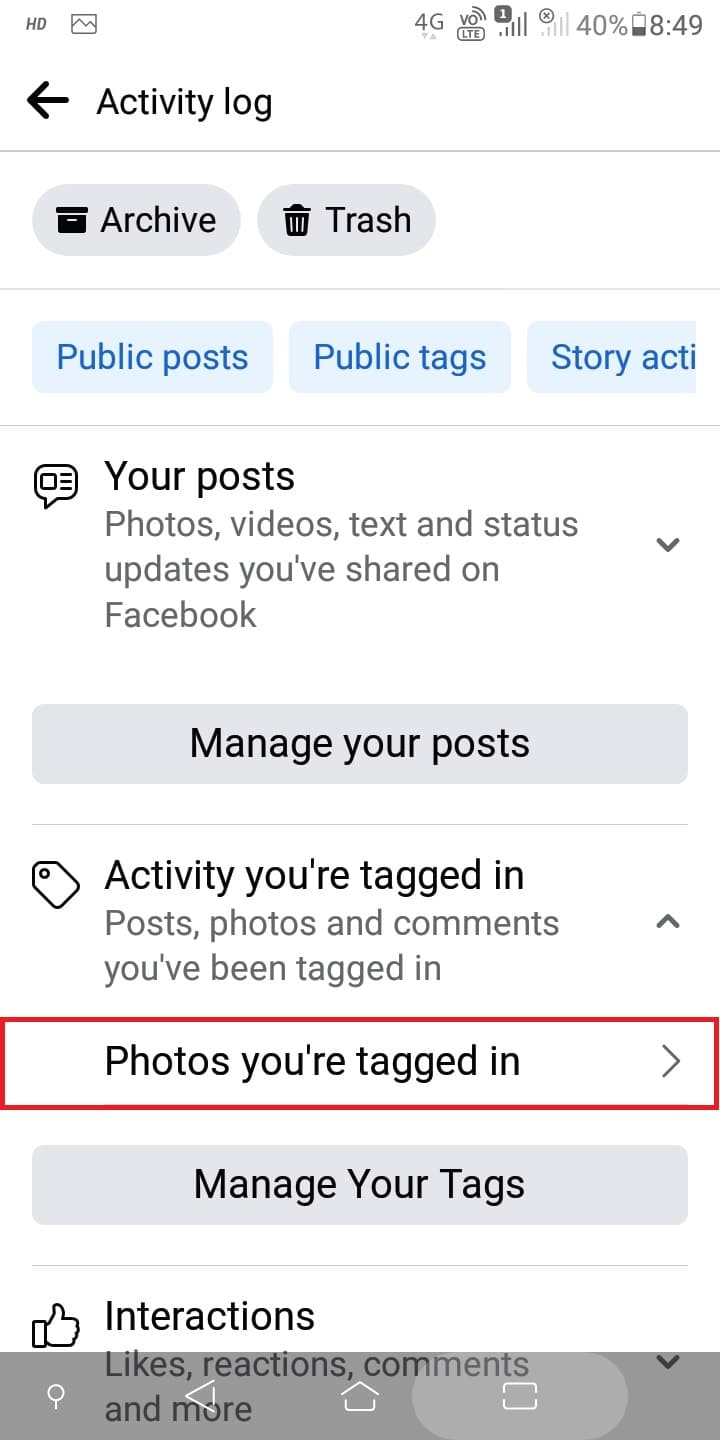
Det er alt! Du kan nu se alle dine taggede billeder. Dit tag vil derfor blive fjernet, og indlægget vil ikke længere vises på dine taggede billeder.
Hvordan kan du slette alt på din Facebook?
Hvor sundt det end lyder, er det faktisk muligt at slette alt på din Facebook-konto. Og for det bliver du nødt til at slette din Facebook-konto. Lad os se, hvordan man gør det.
1. Få adgang til Facebook hjemmeside via din browser og log ind på den ønskede FB-konto.
2. Klik på pil ned-ikonet i øverste højre hjørne af skærmen.
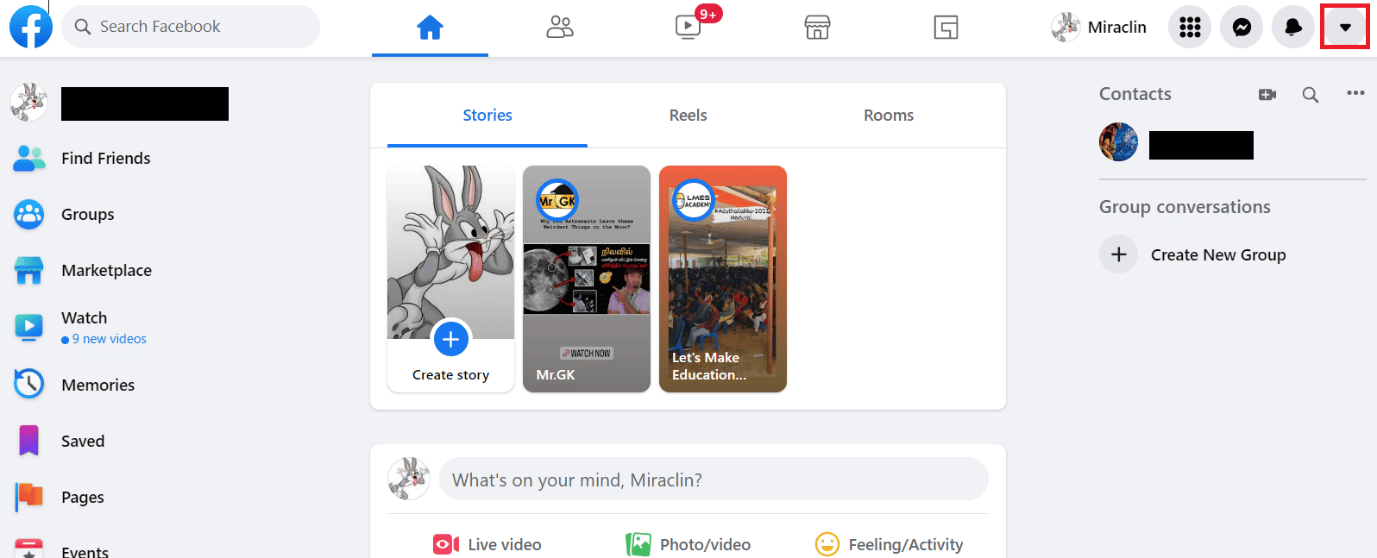
3. Klik derefter på Indstillinger og privatliv.
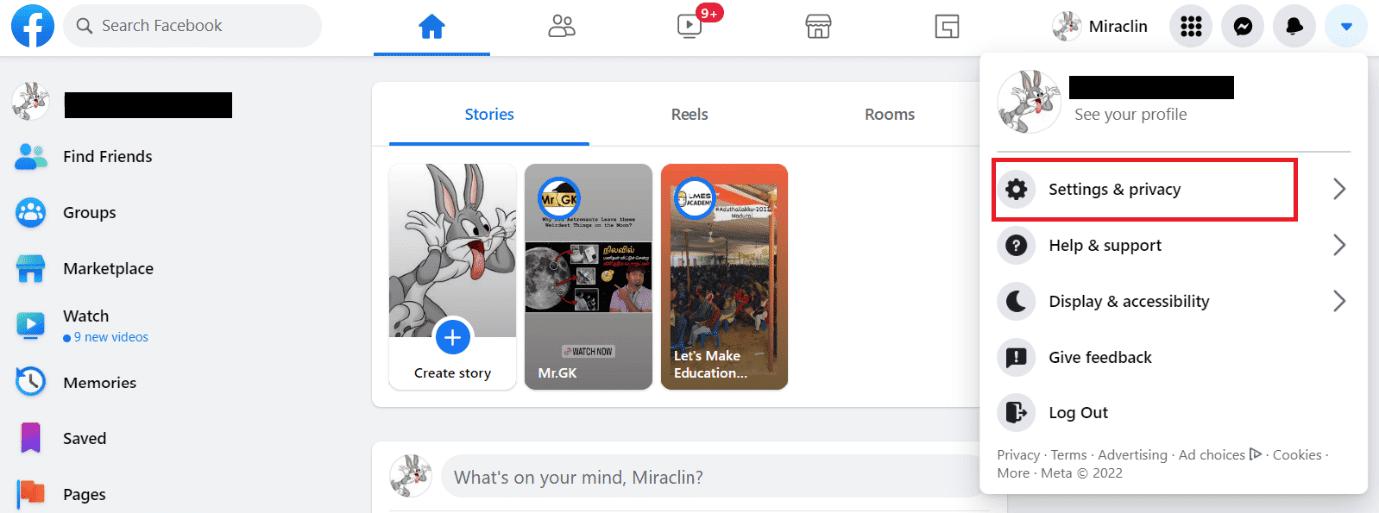
4. Vælg Indstillinger.
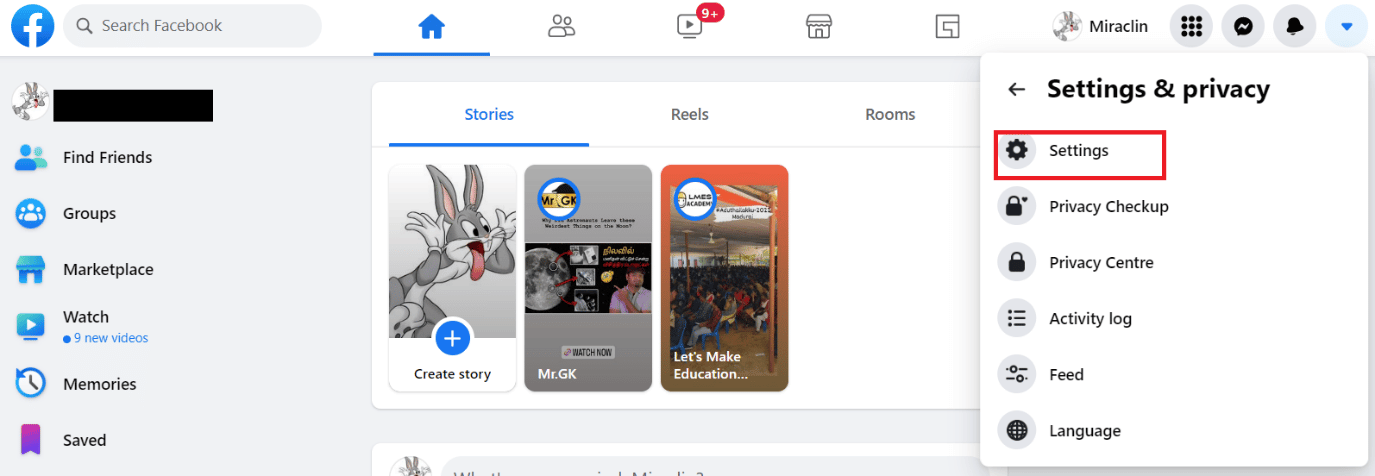
5. Klik derefter på indstillingen Dine Facebook-oplysninger i venstre rude.
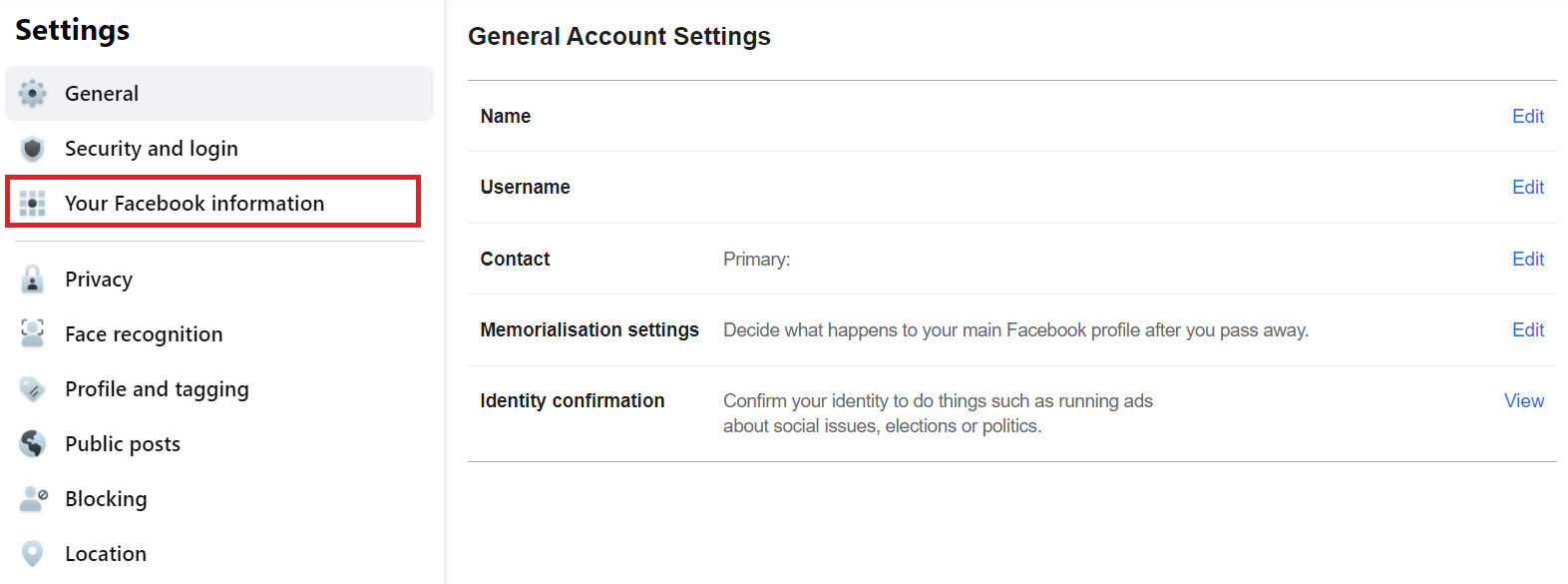
6. Klik på Vis ud for indstillingen Deaktivering og sletning.
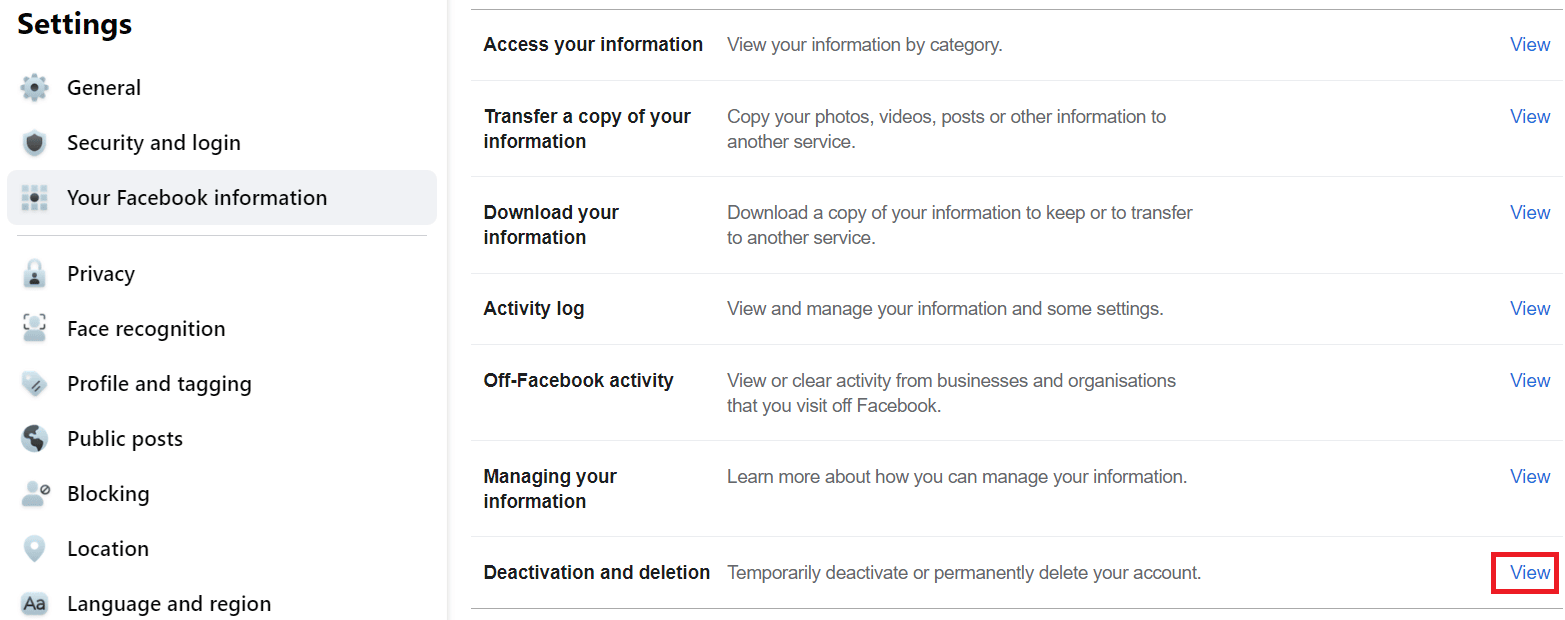
7. Vælg alternativknappen Slet konto, og klik på Fortsæt til sletning af konto.
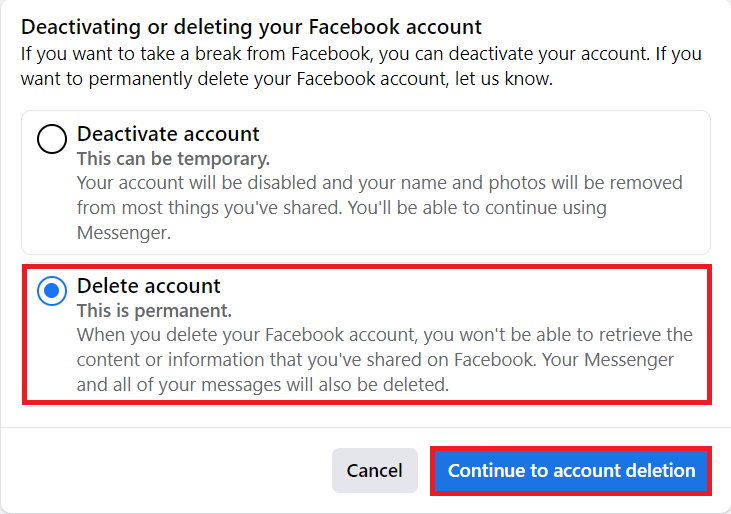
8. Klik på Slet konto.
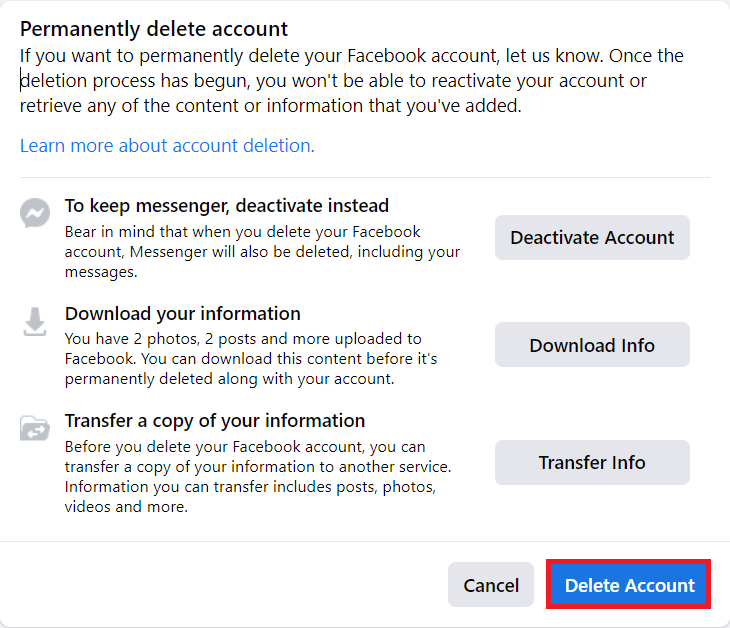
9. Indtast adgangskoden og klik på Fortsæt.
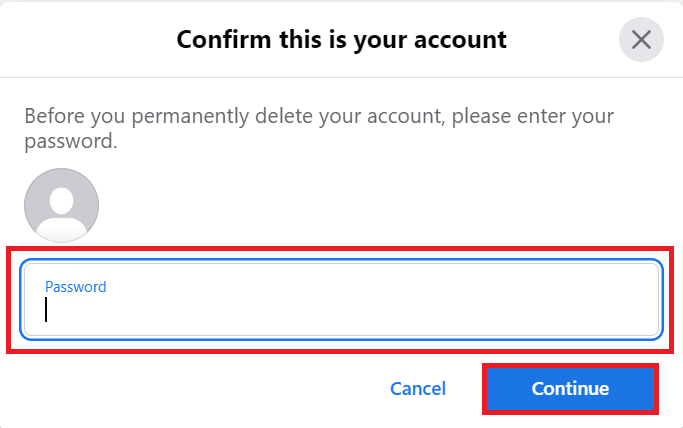
10. Klik igen på Slet konto fra pop op-vinduet.
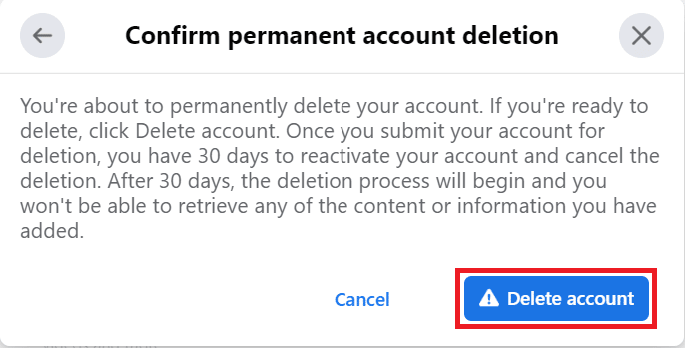
Sådan sletter du alle dine Facebook-billeder?
Du kan slette alle dine opslag på én gang, men du kan ikke slette din Facebook på én gang, du vil gøre det individuelt.
1. Start Facebook på din enhed, og tryk på hamburgerikonet.
2. Tryk på dit profilnavn.
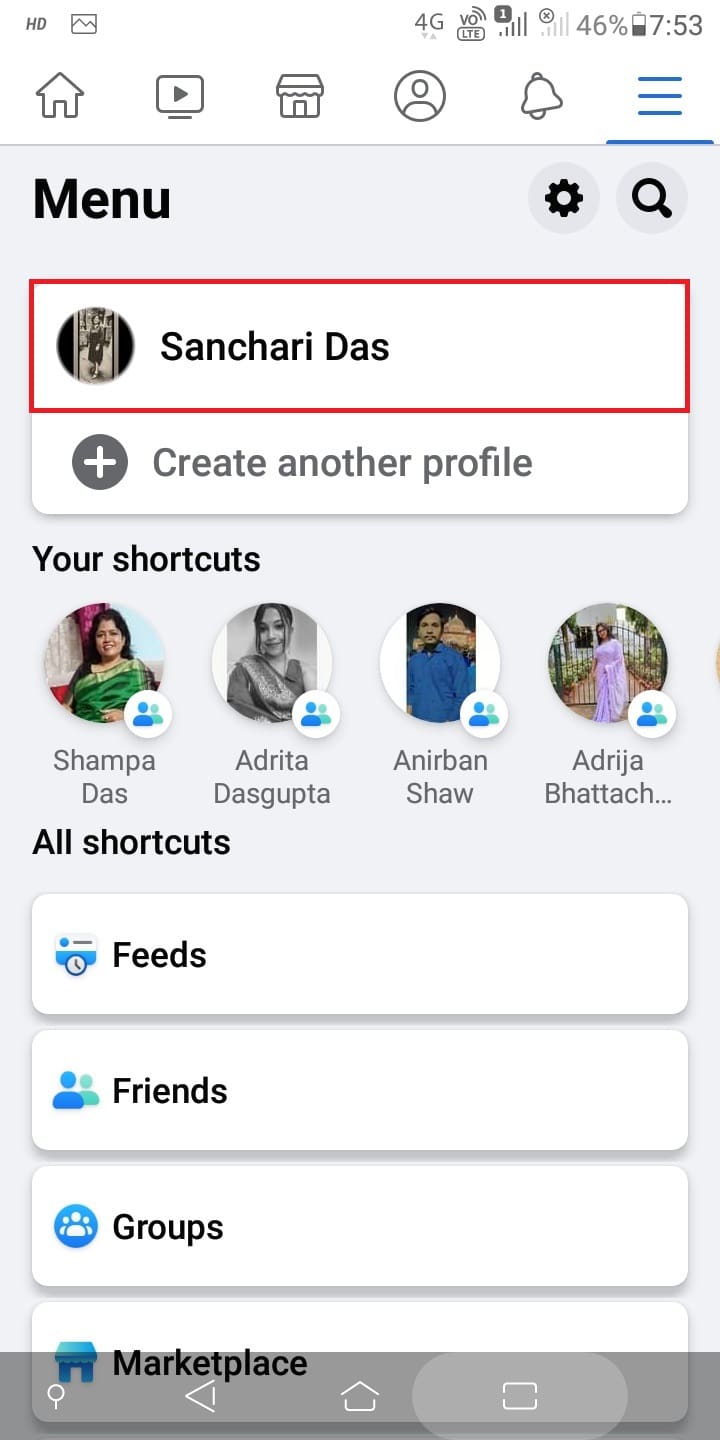
3. Tryk på fanerne Fotos > Uploads.
4. Tryk på det ønskede billede, du vil slette fra din profil.
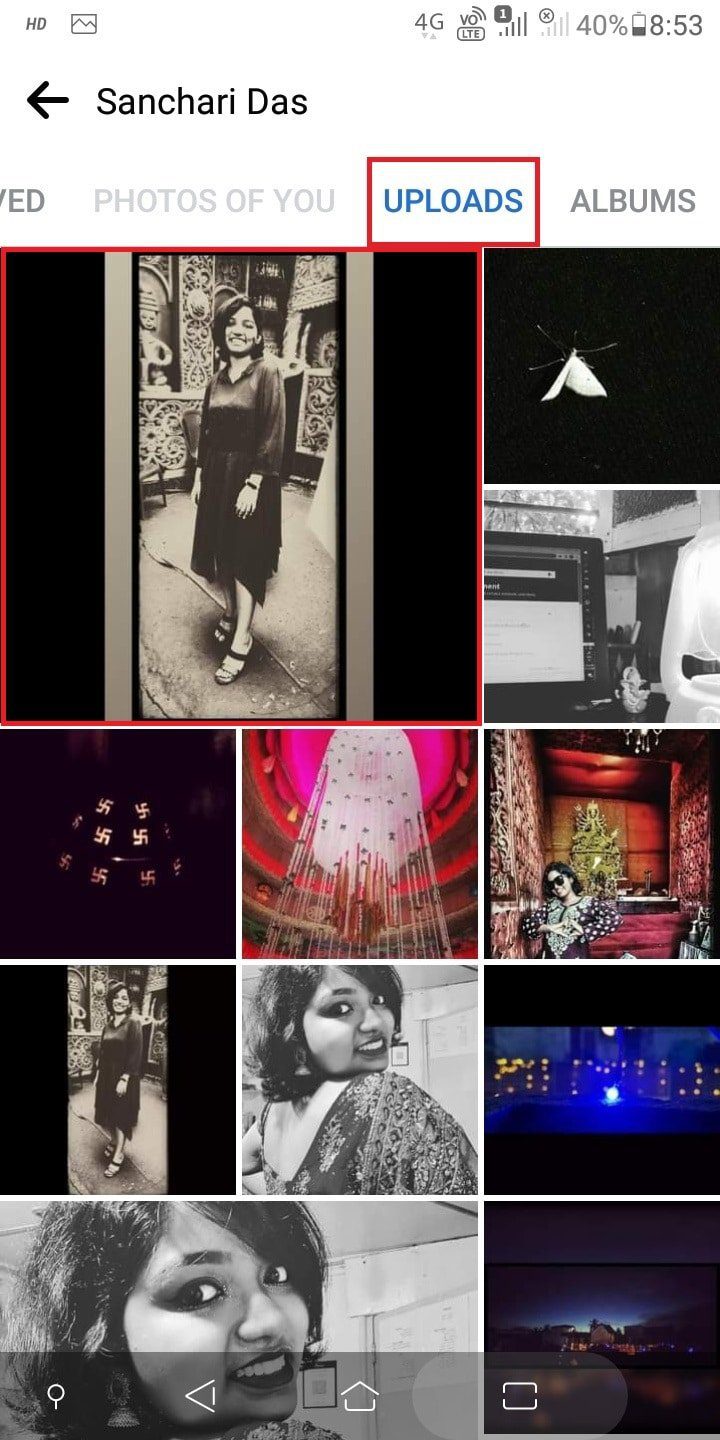
5. Tryk på ikonet med tre prikker øverst til højre på skærmen.
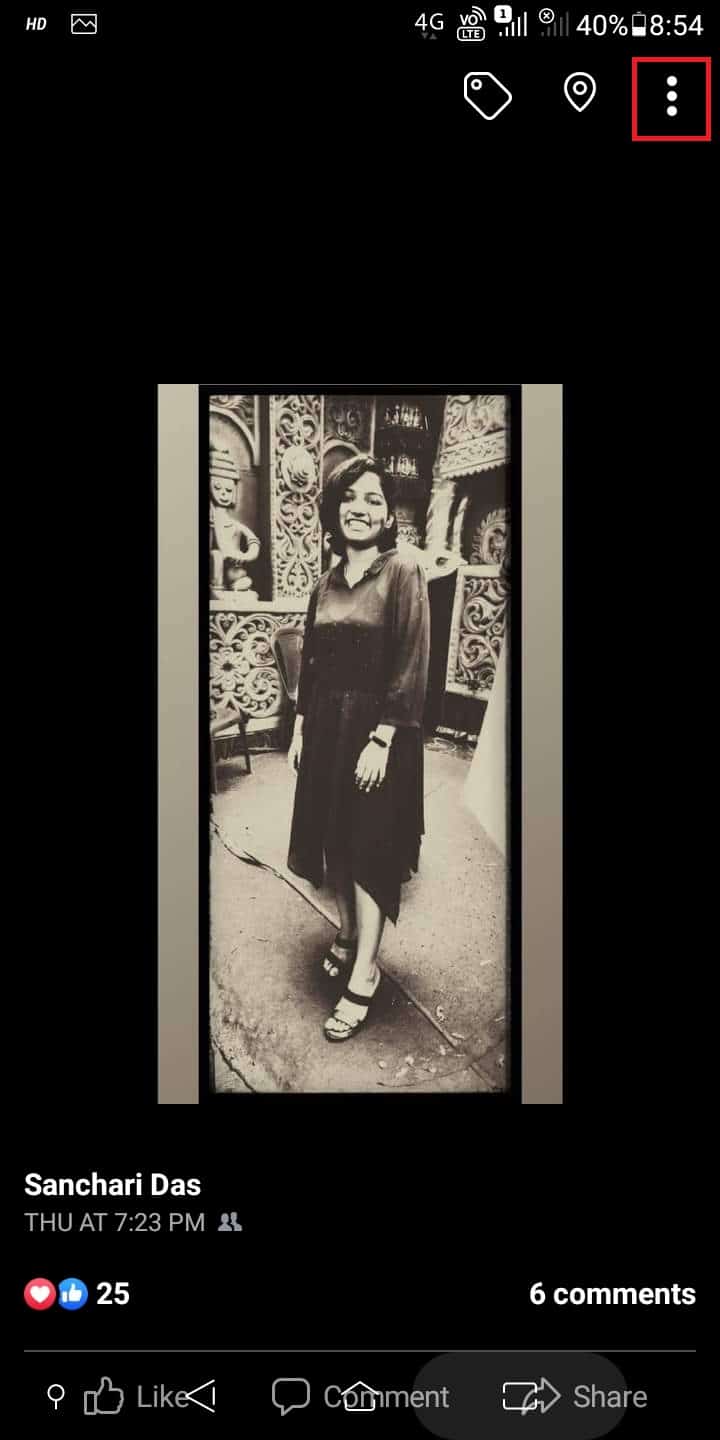
6. Tryk på Slet foto for at fjerne billedet.
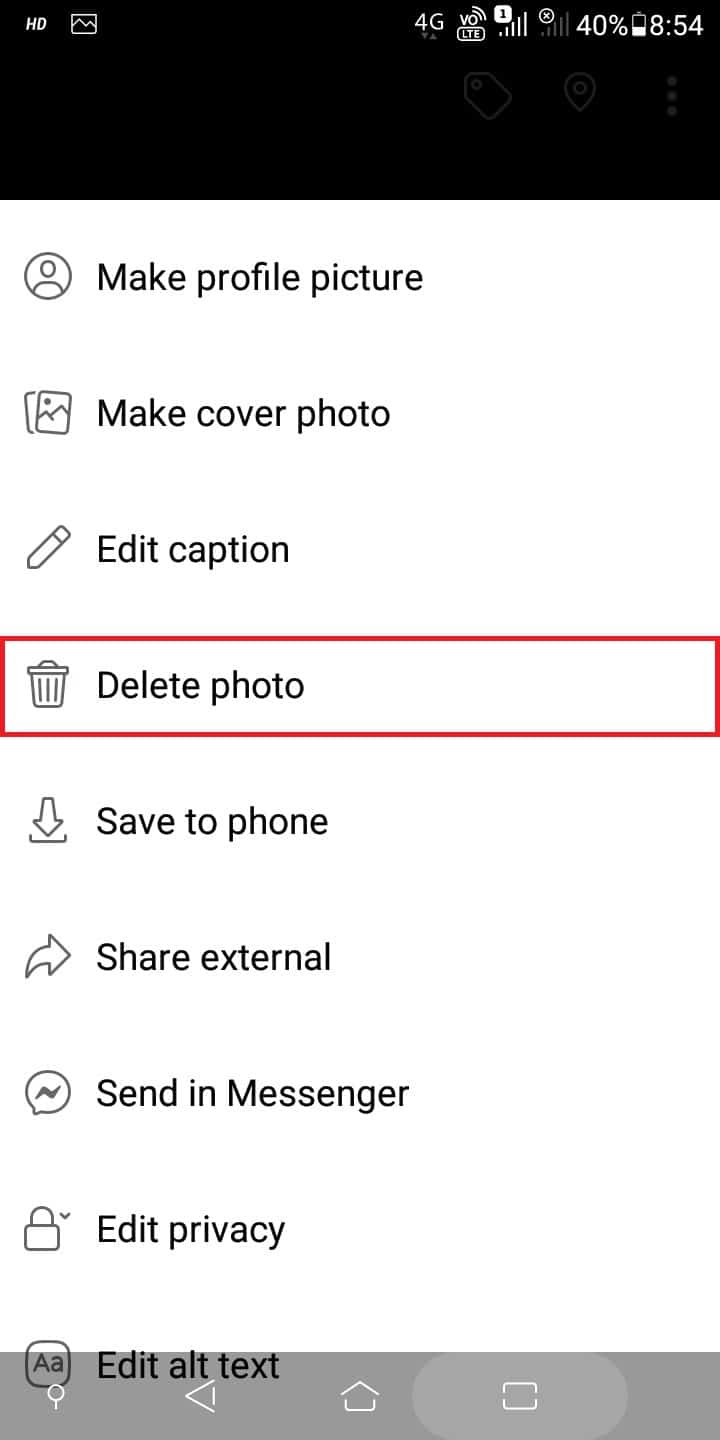
7. Tryk på SLET igen fra pop op-vinduet for at bekræfte sletningen.
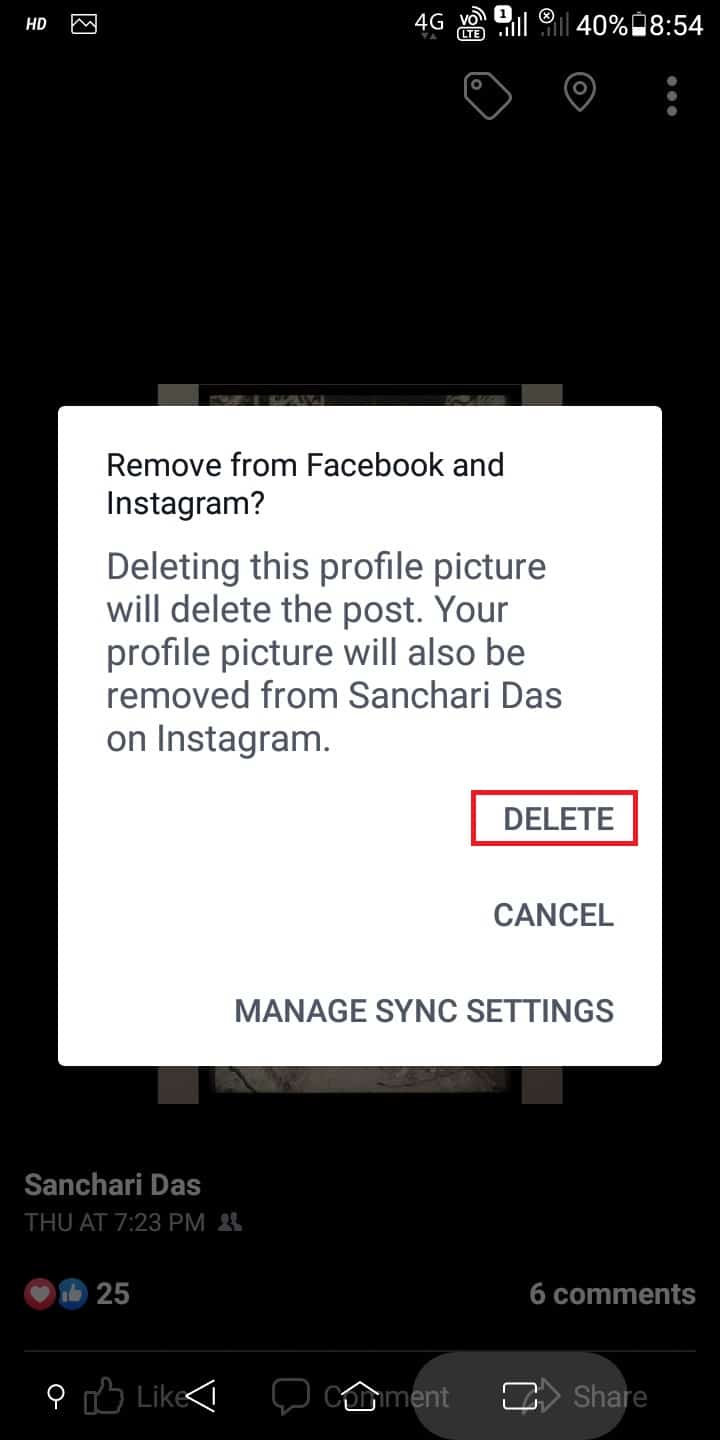
Gentag trinene for at slette alle dine billeder på Facebook fra din mobiltelefon.
Hvorfor kan du ikke slette gamle billeder på Facebook?
Nogle af grundene til, at du ikke kan slette dit gamle billede på Facebook er:
- Ugyldige kontooplysninger
- Ustabil eller ingen internetforbindelse
- Forsøger at slette mærket billede
- Forsøger at slette det billede, der er en del af et album eller en gruppe
Læs ovenstående overskrift for at lære, hvordan du sletter alle dine Facebook-billeder.
Hvordan ser du skjulte opslag på Facebook?
Følg nedenstående trin for at se skjulte opslag på Facebook.
1. Åbn Facebook-appen på din telefon.
2. Tryk på hamburgerikonet > profilnavn > ikon med tre prikker > Aktivitetslog.
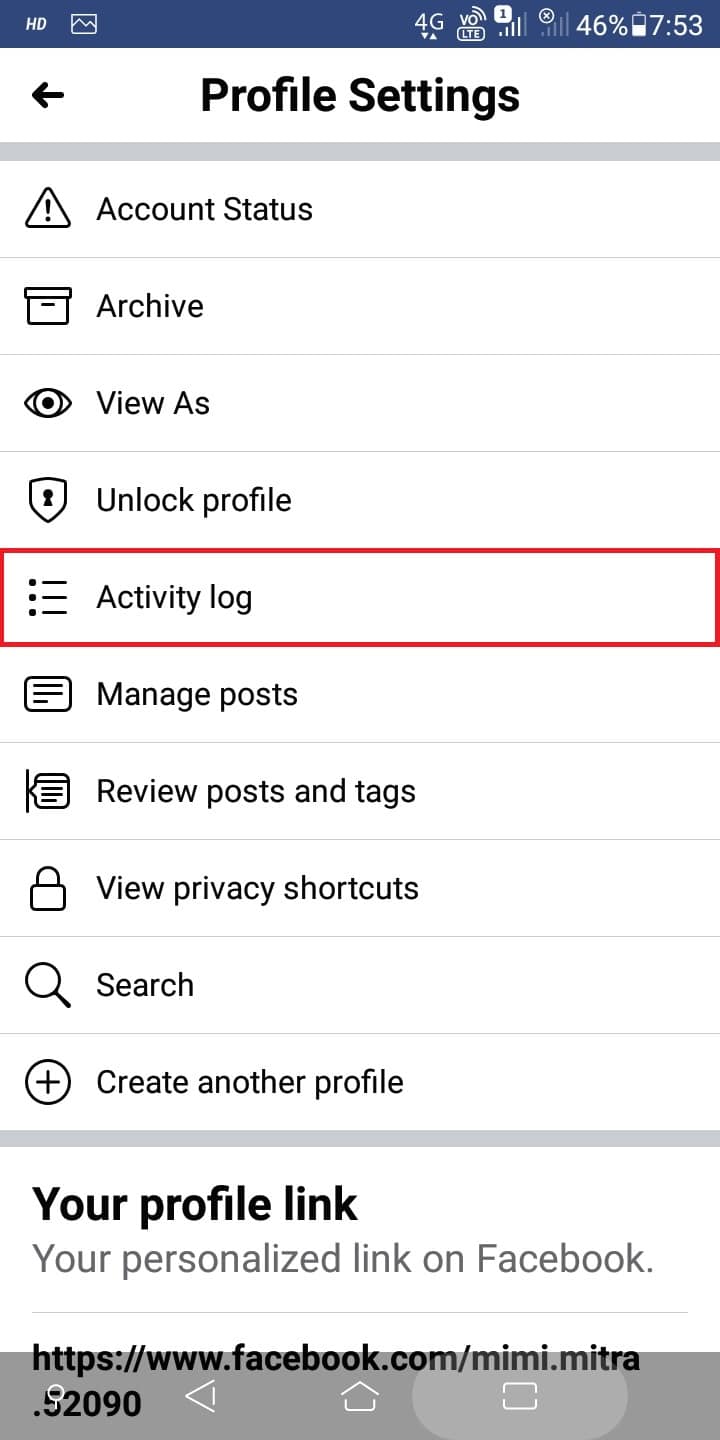
3. Stryg ned for at trykke på Loggede handlinger og andre aktiviteter.
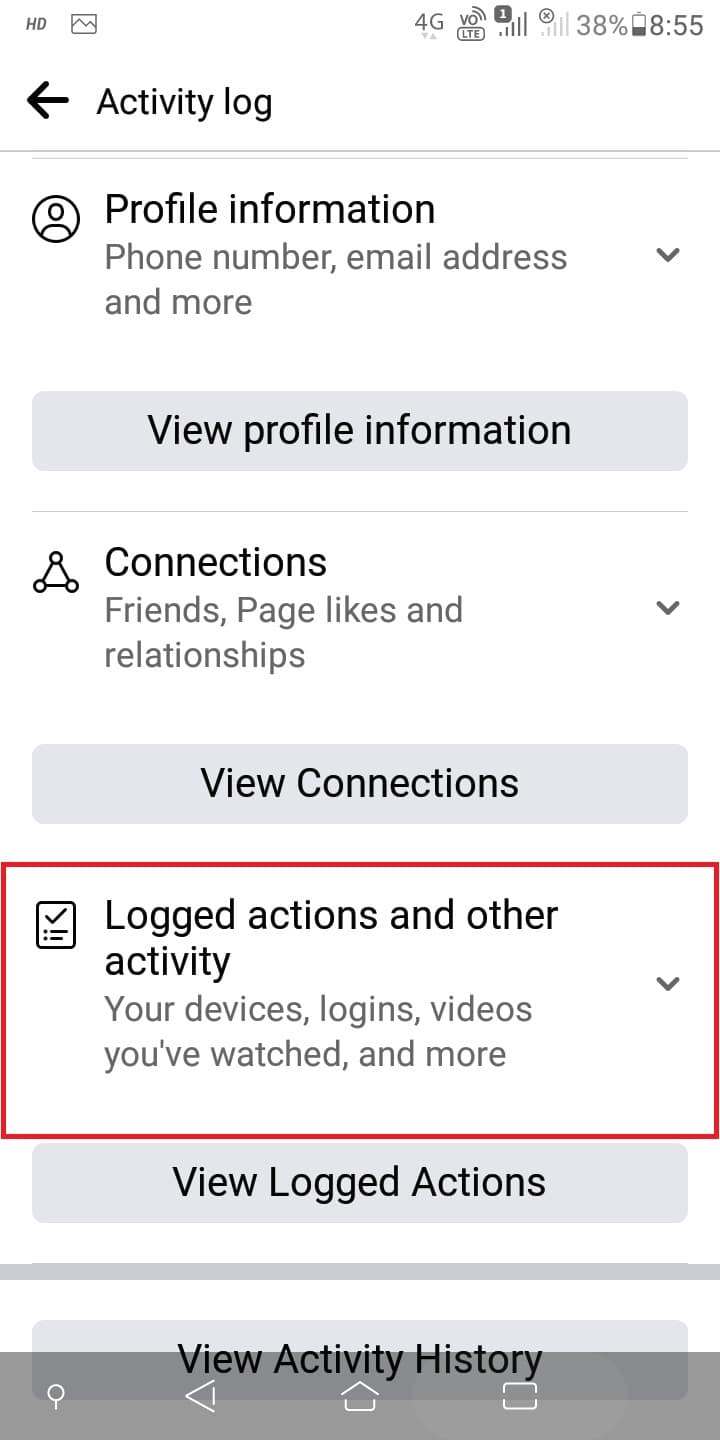
4. Tryk på Skjult fra profil for at se skjulte opslag på Facebook.
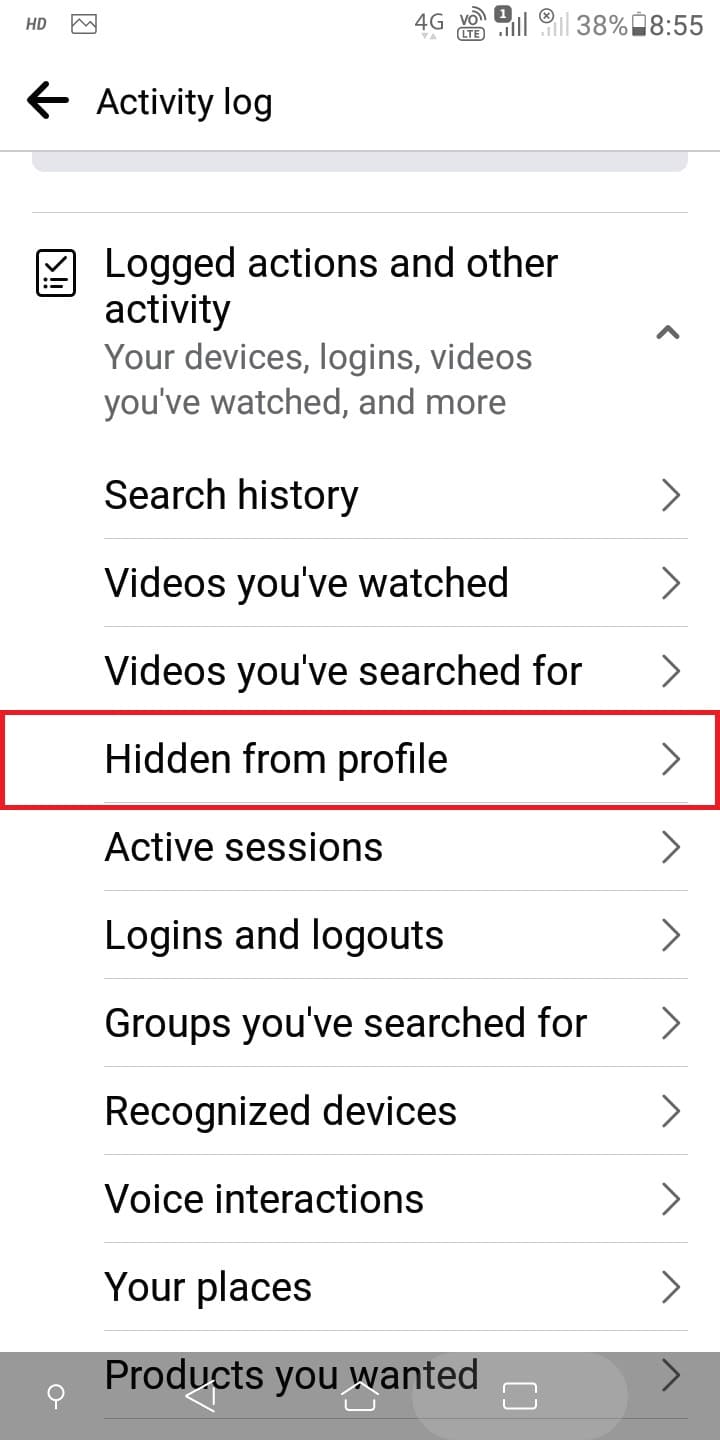
Kan du slette alle dine Facebook-opslag på én gang?
Nej. Efter at have læst, hvordan du sletter alt på din Facebook, vil du indse, at du ikke kan slette alle dine Facebook-opslag på én gang. Facebook har specifikke grupper, hvor opslagene gemmes som standard i henhold til typen af opslag, og hvordan vi poster det.
Hvordan slipper du af med alle dine Facebook-venner?
Du kan ikke slippe af med alle dine Facebook-venner. Du kan dog helt sikkert vælge, hvilke venner du vil beholde. Facebook har muligheder, der gør denne proces nem. Du skal logge ind på din Facebook-konto via dit skrivebord for at udføre trinene.
1. Log ind på din konto fra Facebook Log ind side med dine kontooplysninger.
2. Klik på dit profilnavn > Venner.
3. Vælg derefter de ønskede venner i henhold til grupperne, f.eks. fødselsdage, college osv.
4. Klik på ikonet med tre prikker ud for den ønskede vens profil, som du ikke ønsker at beholde på din venneliste.
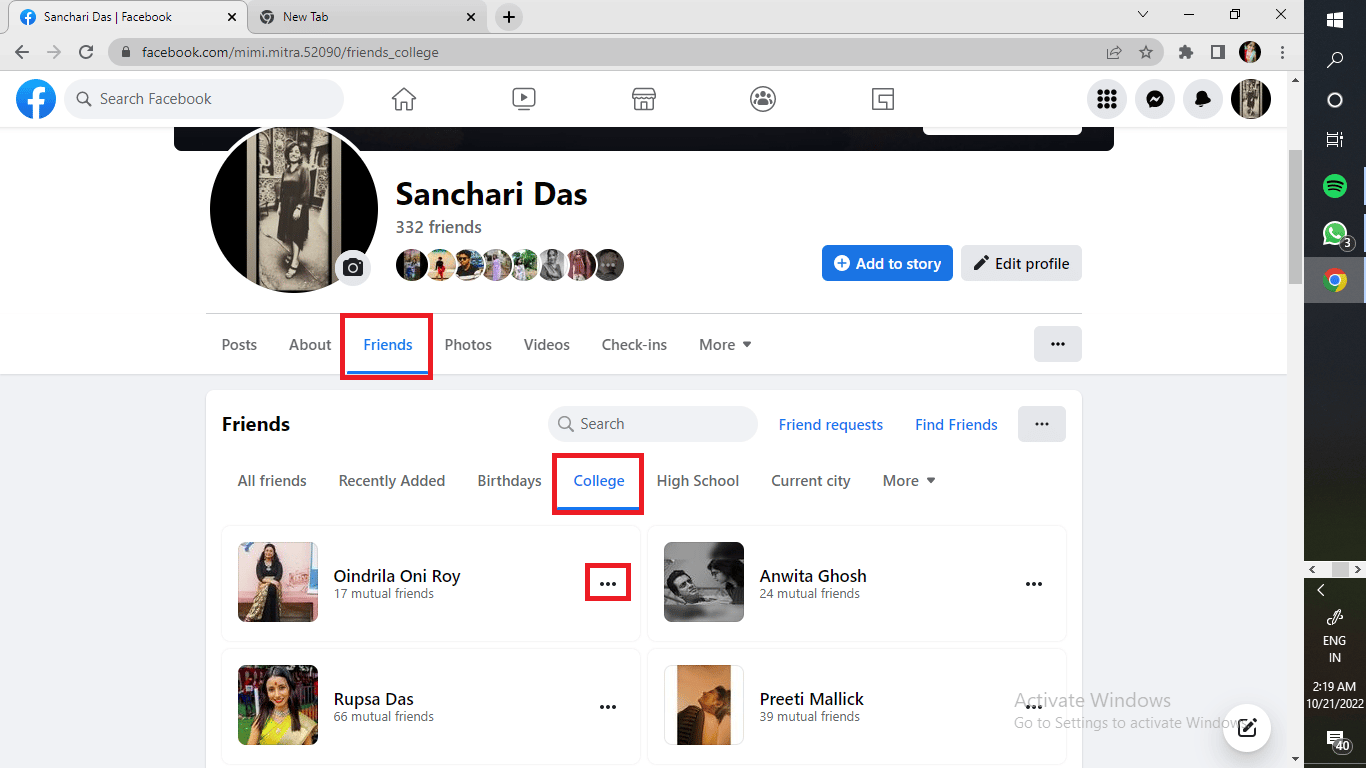
5. Klik på enten Unfriend eller Unfollow for at fjerne dem fra din venneliste.
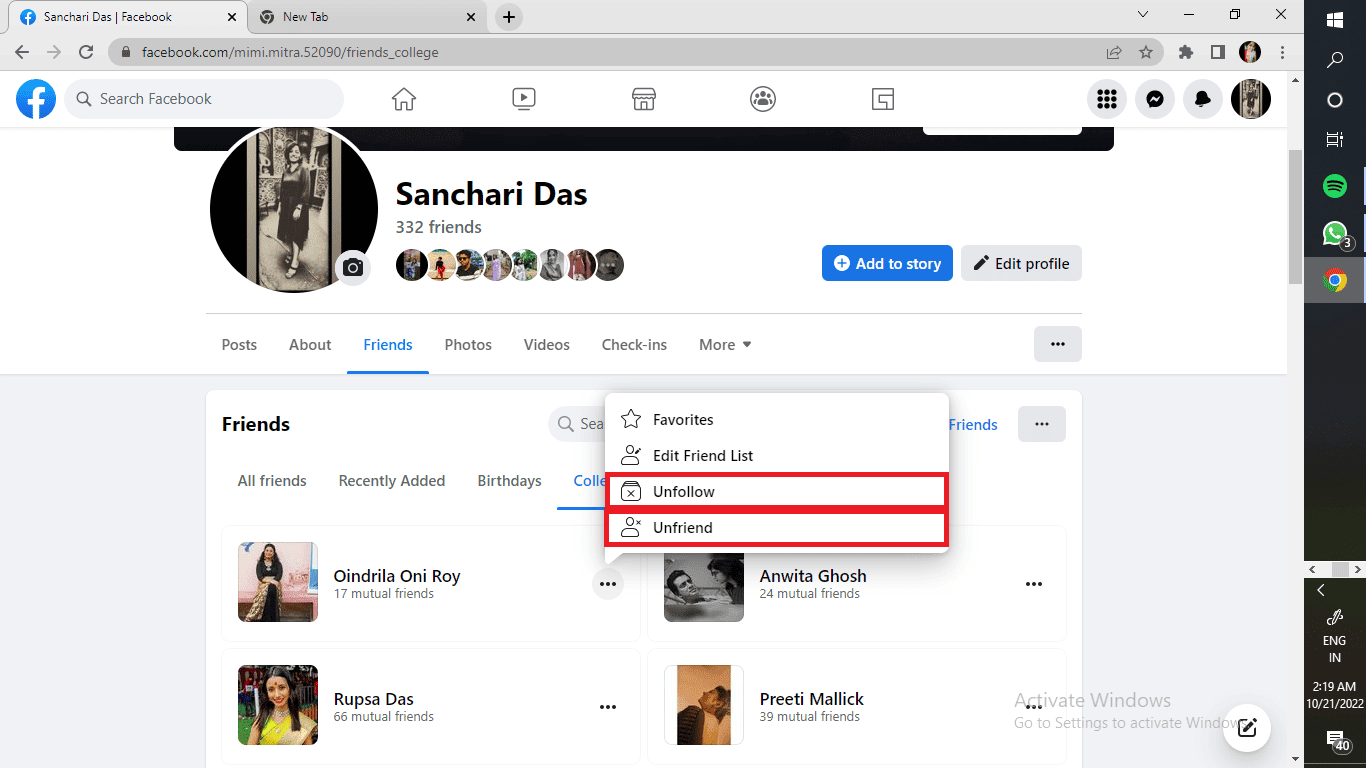
Følg disse trin, og på ingen tid vil du være i stand til at slippe af med alle dine Facebook-venner, som du ikke behøver at beholde i dit liv lige nu. Du ved, offline venner betyder også noget!
***
Vi håber, at du har lært, hvordan du sletter alle dine Facebook-billeder. Du er velkommen til at kontakte os med dine spørgsmål og forslag via kommentarfeltet nedenfor. Fortæl os også, hvilket emne du vil lære om i vores næste artikel.